Hp PHOTOSMART PREMIUM C309H, PHOTOSMART PREMIUM C309G User Manual [it]
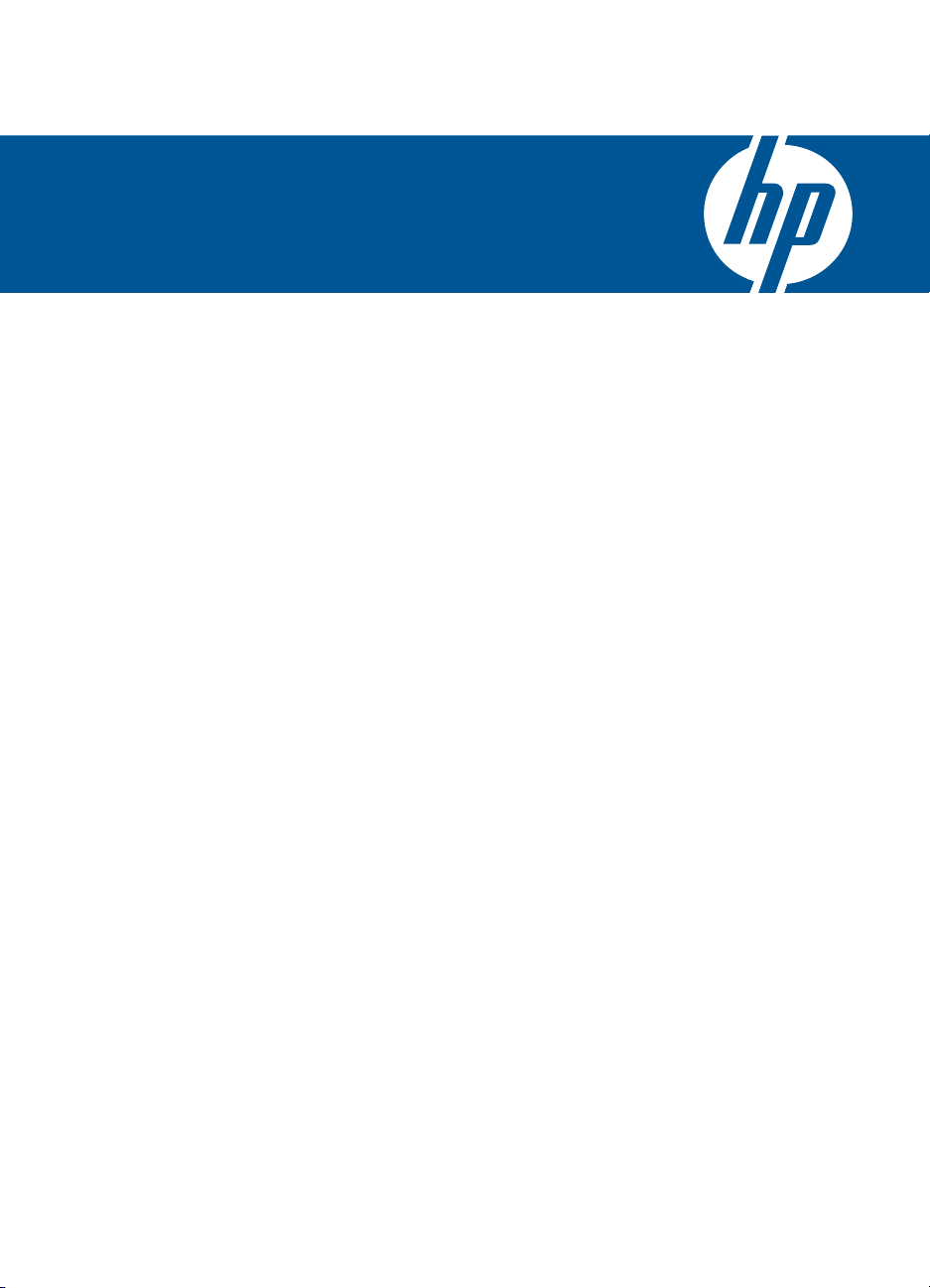
HP Photosmart Premium C309 series
Guida Windows
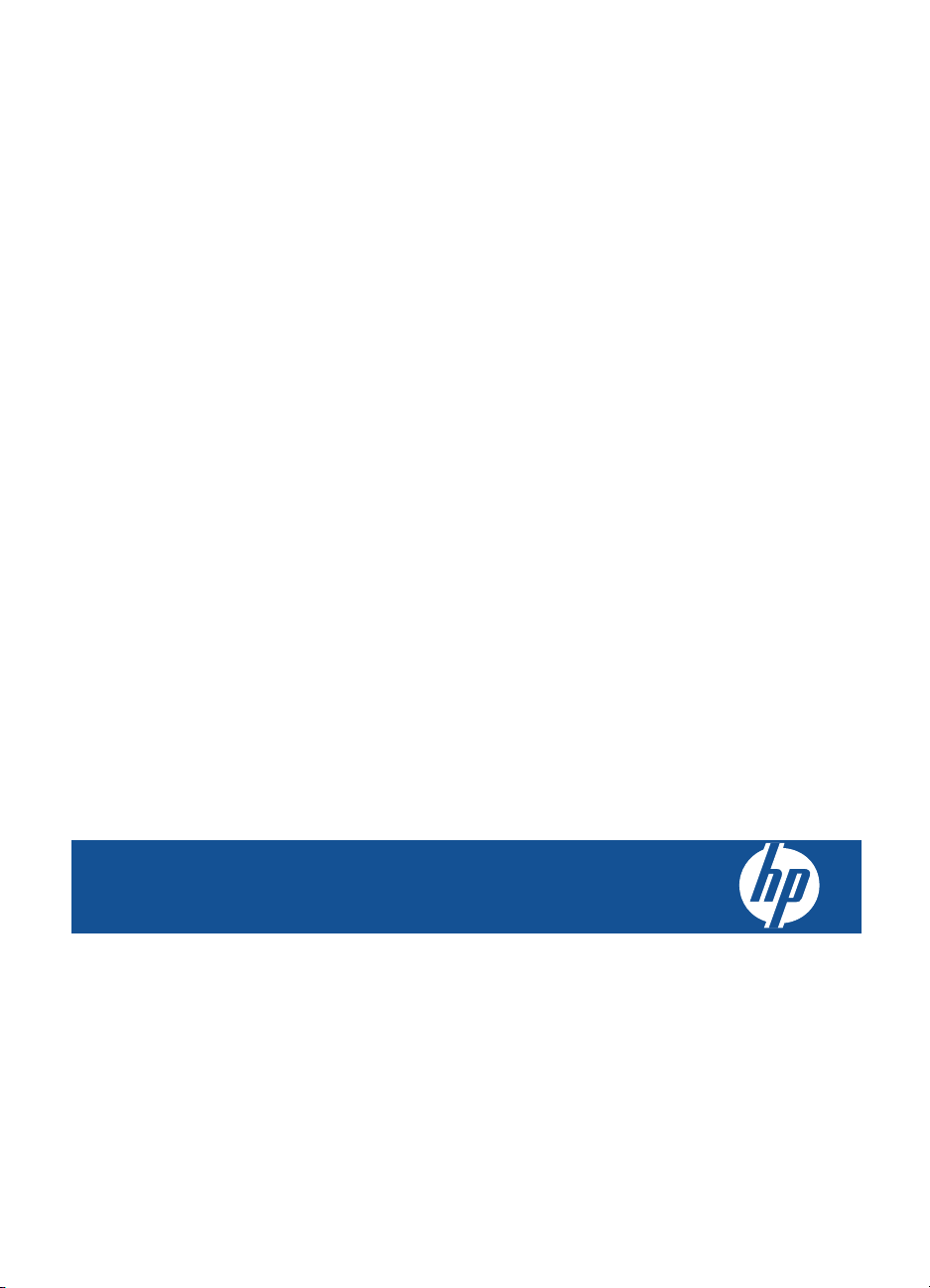
HP Photosmart Premium C309 series
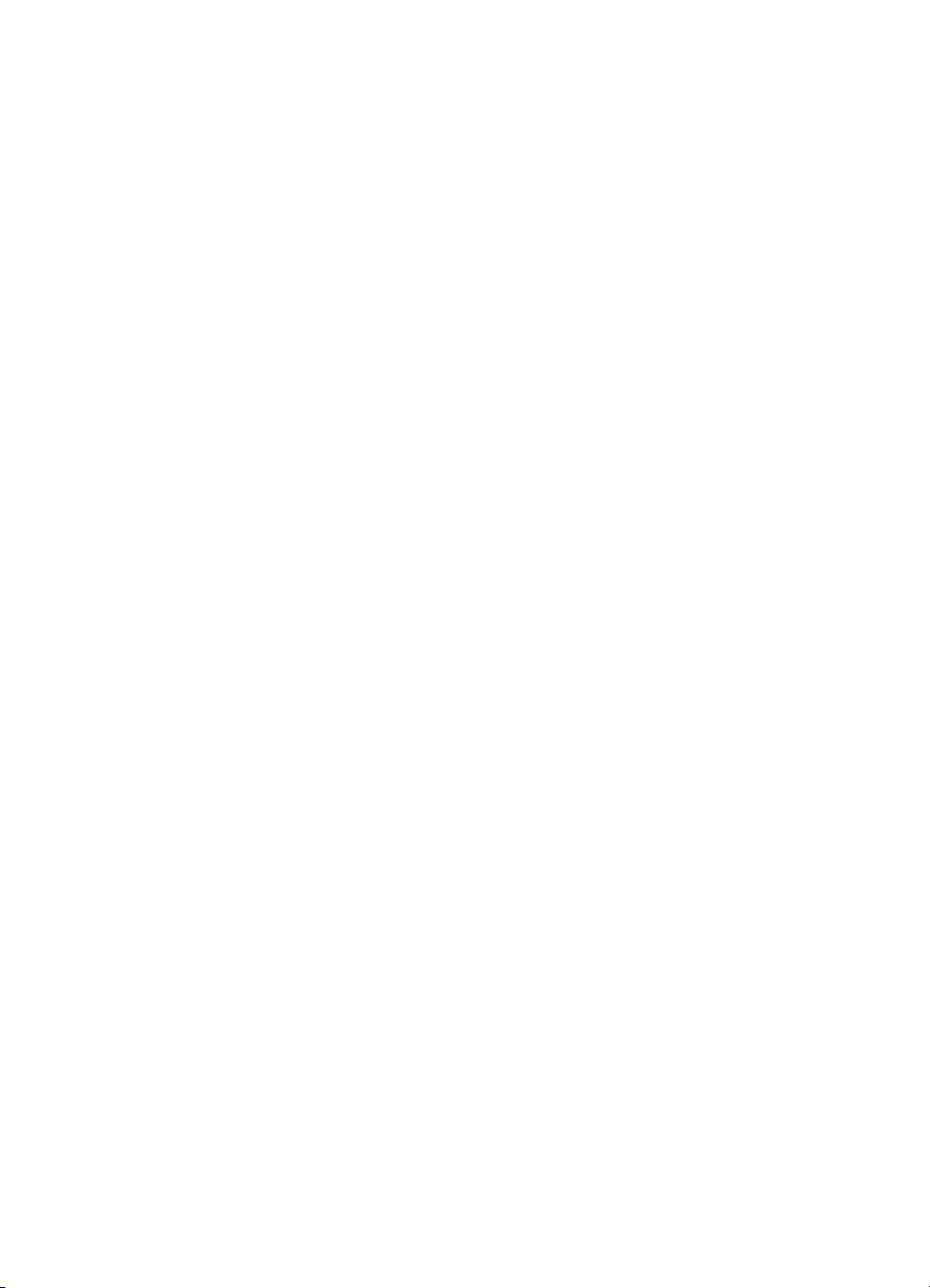
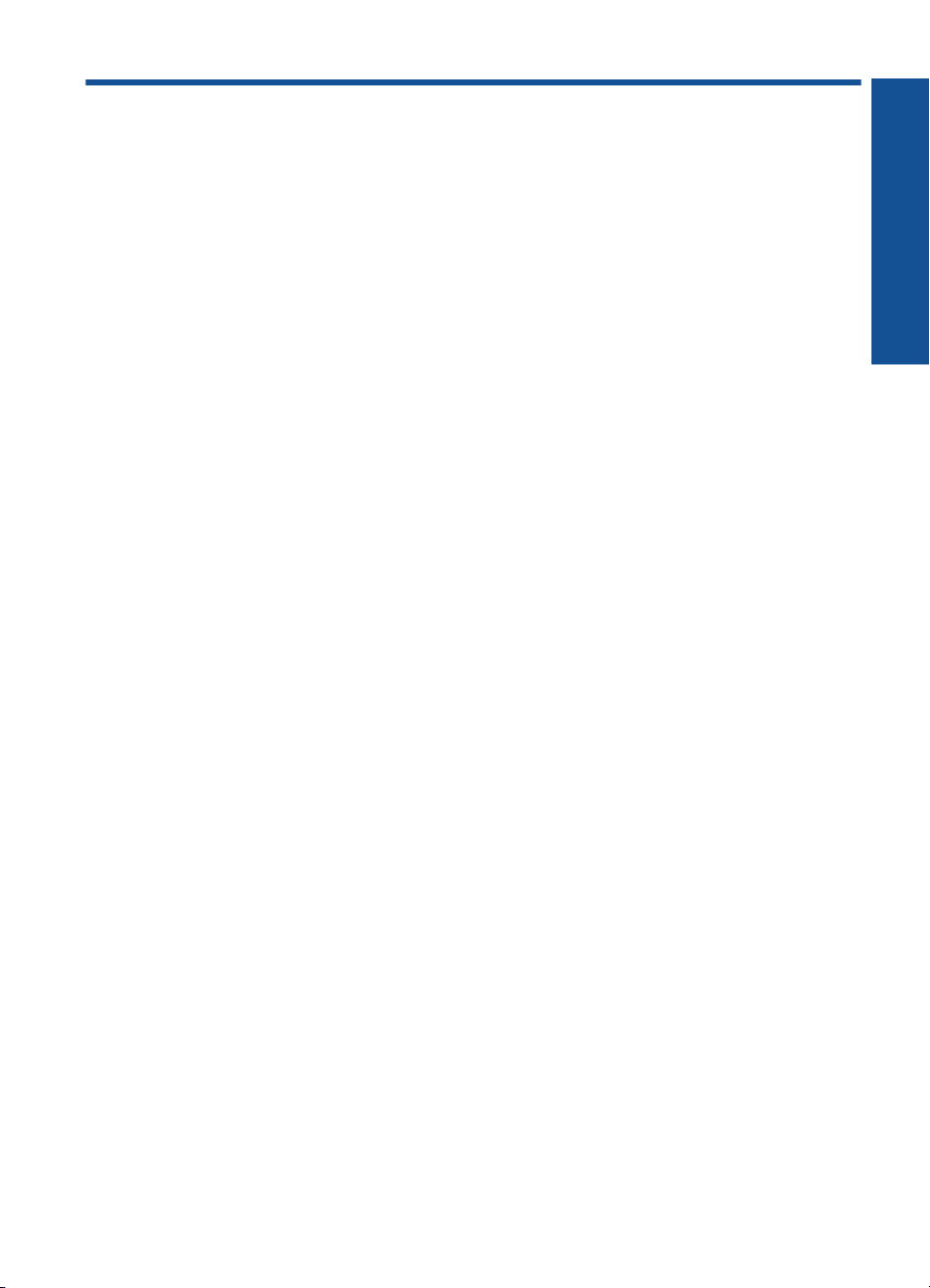
Sommario
1 Guida di HP Photosmart Premium C309 series.....................................................................3
2 Conoscere l'unità HP Photosmart
Parti della stampante..................................................................................................................5
Funzioni del pannello di controllo...............................................................................................8
3 Operazioni più comuni.............................................................................................................9
5Stampa
Stampare documenti................................................................................................................19
Stampa delle foto......................................................................................................................20
Stampare un progetto creativo.................................................................................................28
Stampa di una pagina Web......................................................................................................33
Stampare moduli e modelli (Moduli rapidi).............................................................................33
6 Scansione
Eseguire la scansione su un computer.....................................................................................39
Eseguire la scansione su una scheda di memoria o su una periferica di memorizzazione
USB..........................................................................................................................................40
7Copia
Copiare documenti mischiati o di testo.....................................................................................45
8 Ristampare le foto..................................................................................................................51
9 Salvare le foto
Salvare le foto sul computer.....................................................................................................53
Eseguire il backup delle foto su una periferica di memorizzazione USB..................................54
Salvataggio delle foto su Snapfish...........................................................................................55
Condivisione foto utilizzando Snapfish.....................................................................................56
10 Configurazione della rete
Aggiungere HP Photosmart alla rete........................................................................................59
Impostare una connessione Bluetooth.....................................................................................67
Sommario
11 Manutenzione dell'unità HP Photosmart
Verifica dei livelli di inchiostro stimati.......................................................................................71
Ordinare le cartucce di inchiostro.............................................................................................72
Sostituire le cartucce................................................................................................................72
Informazioni sulla garanzia della cartuccia...............................................................................75
Stampare e valutare un rapporto sulla qualità di stampa.........................................................75
12 Risolvere un problema
Assistenza HP..........................................................................................................................81
Risoluzione di problemi relativi alla configurazione..................................................................82
Risoluzione dei problemi di stampa .........................................................................................89
Problemi relativi alla scheda di memoria..................................................................................93
Risoluzione dei problemi di scansione.....................................................................................96
1
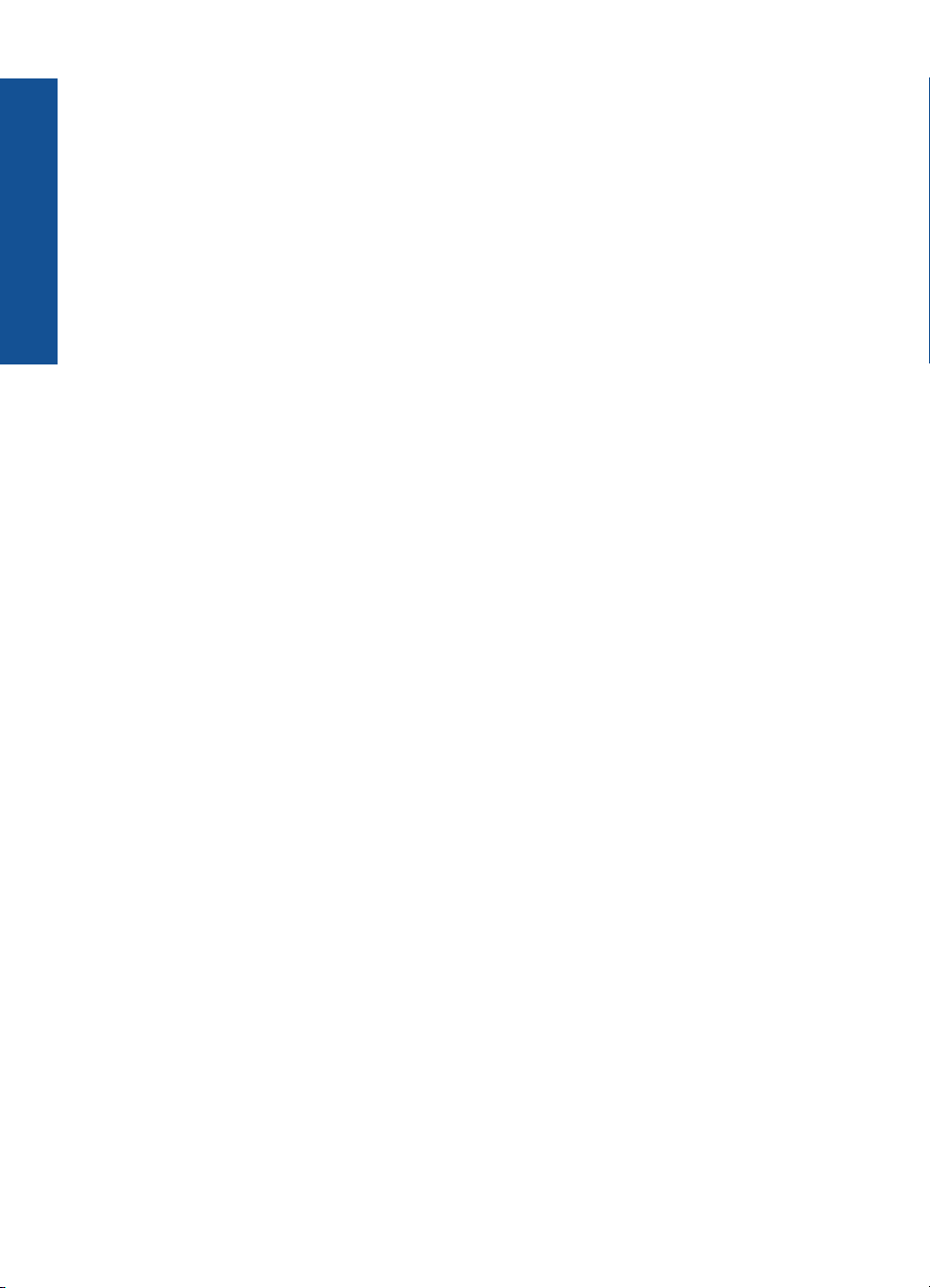
Risoluzione dei problemi di copia.............................................................................................98
Errori.........................................................................................................................................99
14 Informazioni tecniche
Avviso.....................................................................................................................................147
Informazioni sul chip della cartuccia.......................................................................................147
Caratteristiche tecniche..........................................................................................................148
Programma per la protezione dell'ambiente...........................................................................150
Avvisi normativi.......................................................................................................................156
Sommario
Normative wireless.................................................................................................................159
Indice...........................................................................................................................................163
2
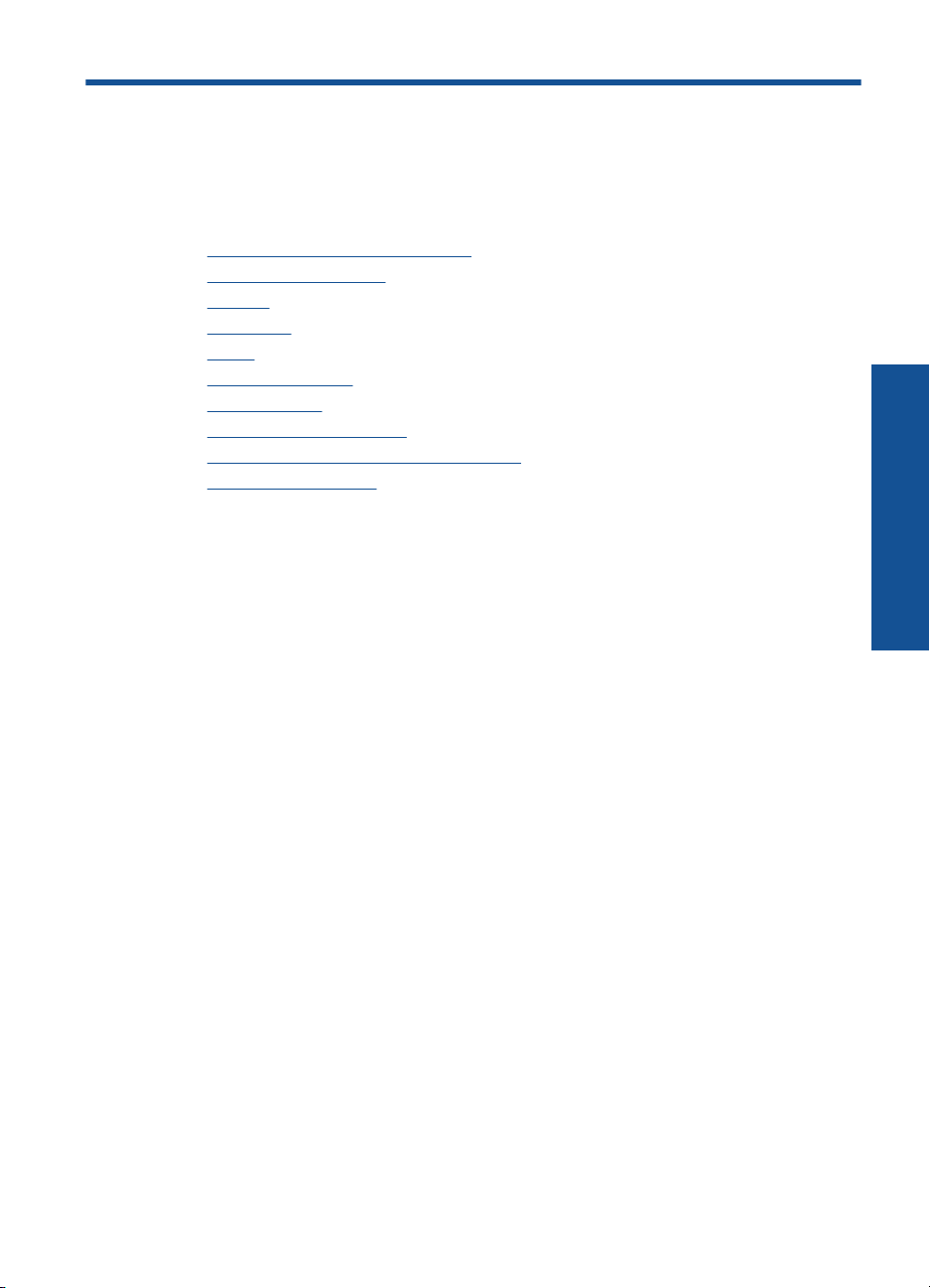
1 Guida di HP Photosmart Premium
C309 series
Per informazioni sull'unità HP Photosmart, vedere:
•"
Conoscere l'unità HP Photosmart" a pagina 5
Operazioni più comuni" a pagina 9
•"
Stampa" a pagina 19
•"
Scansione" a pagina 39
•"
Copia" a pagina 45
•"
Ristampare le foto" a pagina 51
•"
Salvare le foto" a pagina 53
•"
Configurazione della rete" a pagina 59
•"
Manutenzione dell'unità HP Photosmart" a pagina 71
•"
Informazioni tecniche" a pagina 147
•"
Guida di HP Photosmart Premium
C309 series
Guida di HP Photosmart Premium C309 series 3
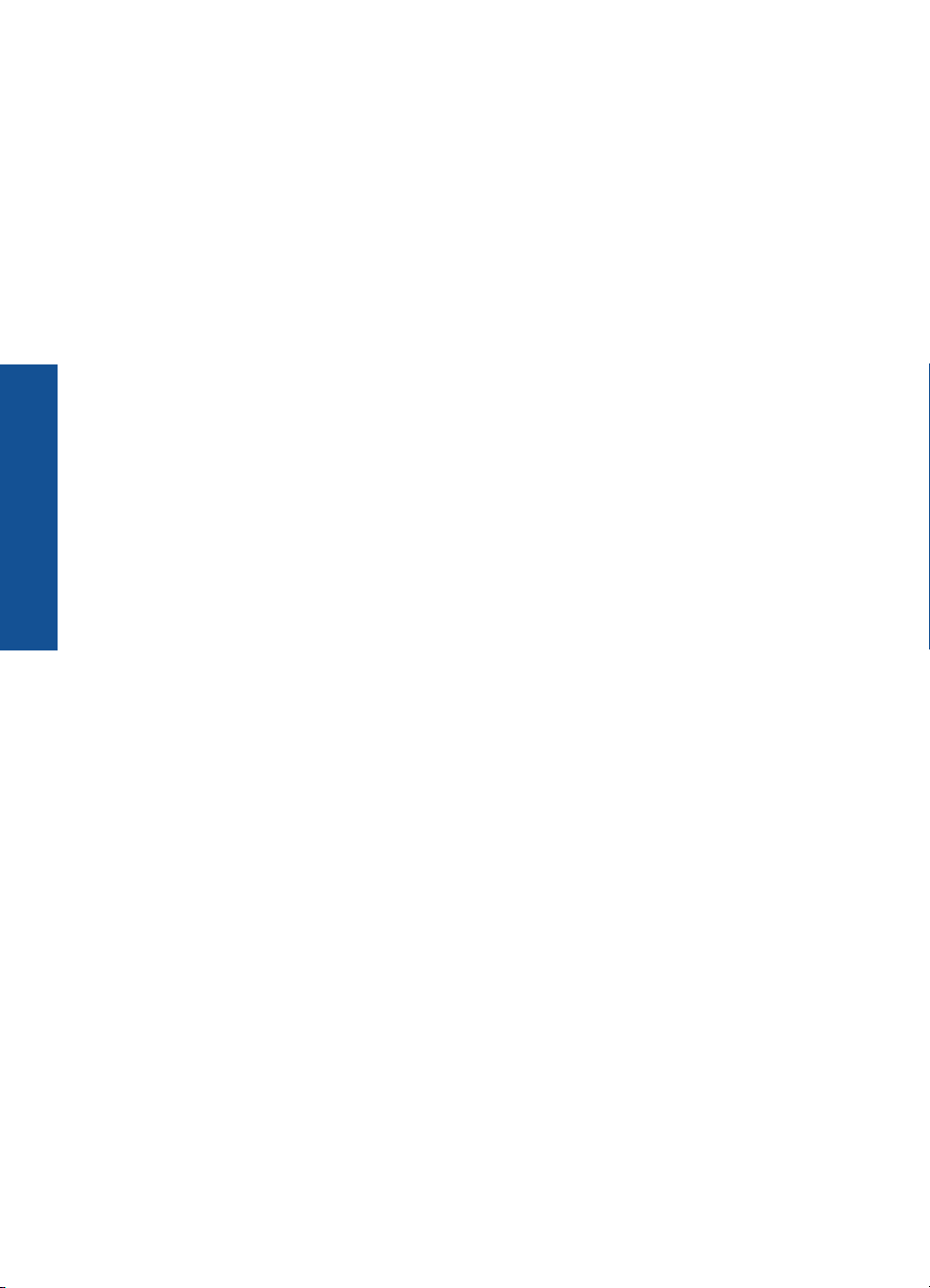
Guida di HP Photosmart Premium
C309 series
Capitolo 1
4 Guida di HP Photosmart Premium C309 series
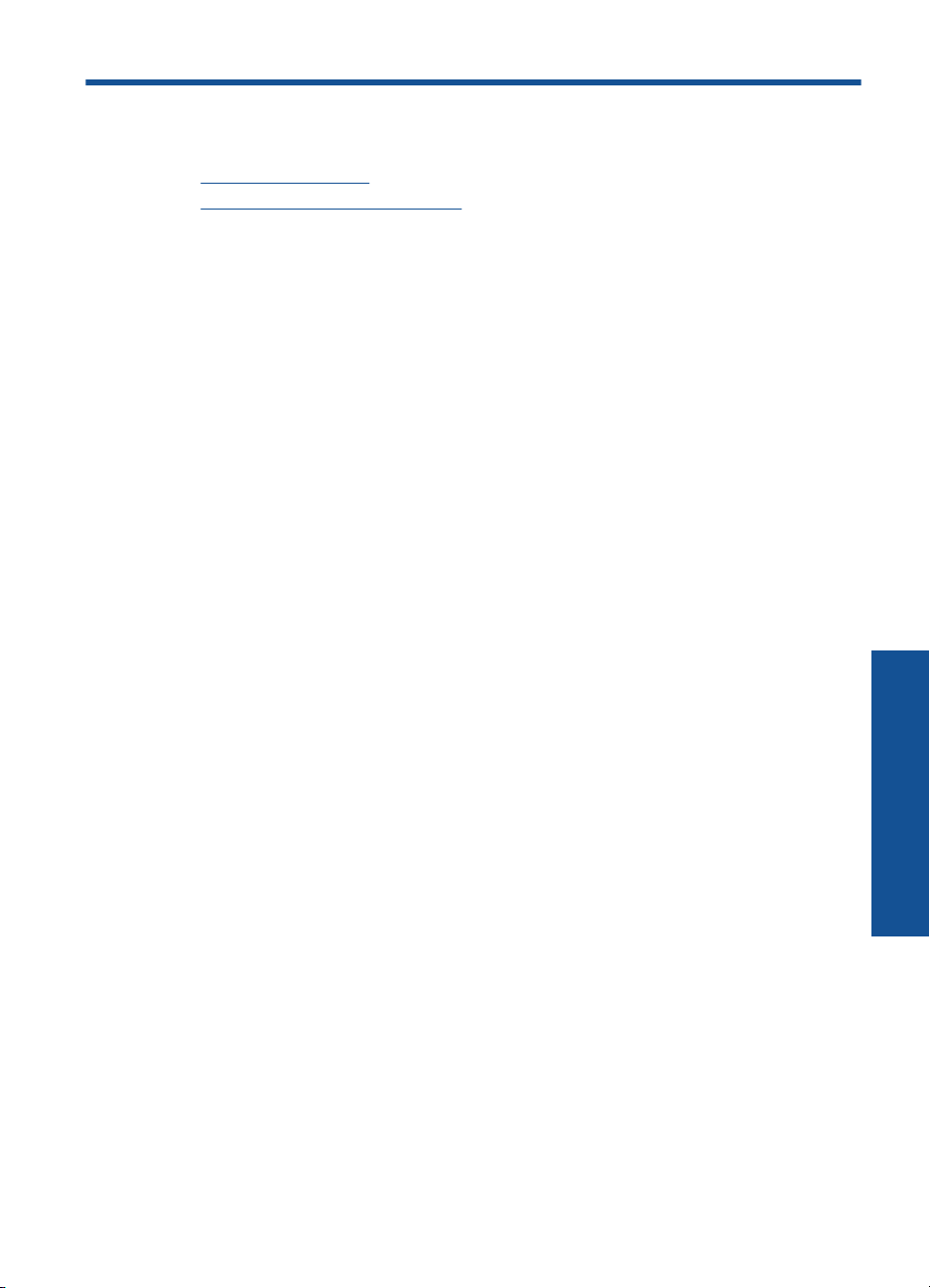
2 Conoscere l'unità HP Photosmart
• Parti della stampante
Funzioni del pannello di controllo
•
Parti della stampante
• Vista frontale della stampante
Conoscere l'unità HP Photosmart 5
Conoscere l'unità HP Photosmart
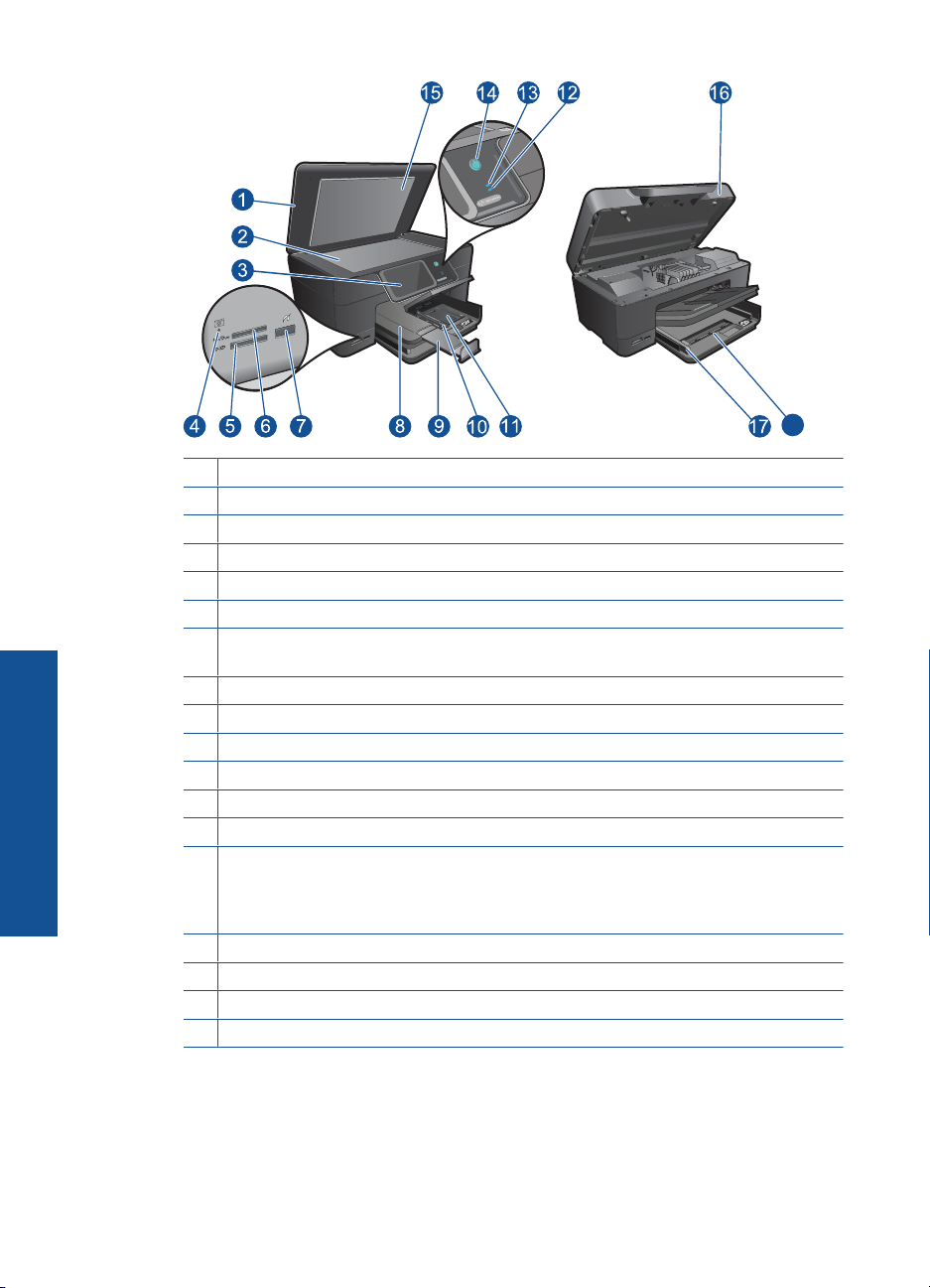
Conoscere l'unità HP Photosmart
Capitolo 2
18
1 Coperchio
2 Superficie di scansione
3 Display grafico a colori (indicato anche come display)
4 LED per alloggiamenti di Scheda di memoria
5 Alloggiamento di Scheda di memoria per schede Secure Digital e schede XD
6 Alloggiamento di Scheda di memoria per schede Memory Stick
7 Porta USB anteriore per la fotocamera digitale compatibile a PictBridge e altri dispositivi
di memorizzazione.
8 Vassoio di uscita
9 Estensione del vassoio della carta (indicato anche come 'estensione del vassoio')
10 Guida di larghezza della carta del vassoio per foto
11 Vassoio per foto
12 Spia del Bluetooth: Indica che la radio Bluetooth è accesa.
13 Spia luminosa della rete wireless: Indica che la radio wireless è accesa.
14 Pulsante On: Consente di accendere o spegnere l'unità. Quando l'unità è spenta,
l'alimentazione continua comunque a essere usata dalla periferica in quantità minima.
Per staccare completamente l'alimentazione dall'unità, spegnerla e scollegare il cavo di
alimentazione.
15 Pellicola del coperchio
16 Sportello della cartuccia
17 Guida di larghezza della carta per il vassoio principale
18 Vassoio principale (indicato anche come vassoio di alimentazione)
• Stampante vista dall'alto e da dietro
6 Conoscere l'unità HP Photosmart
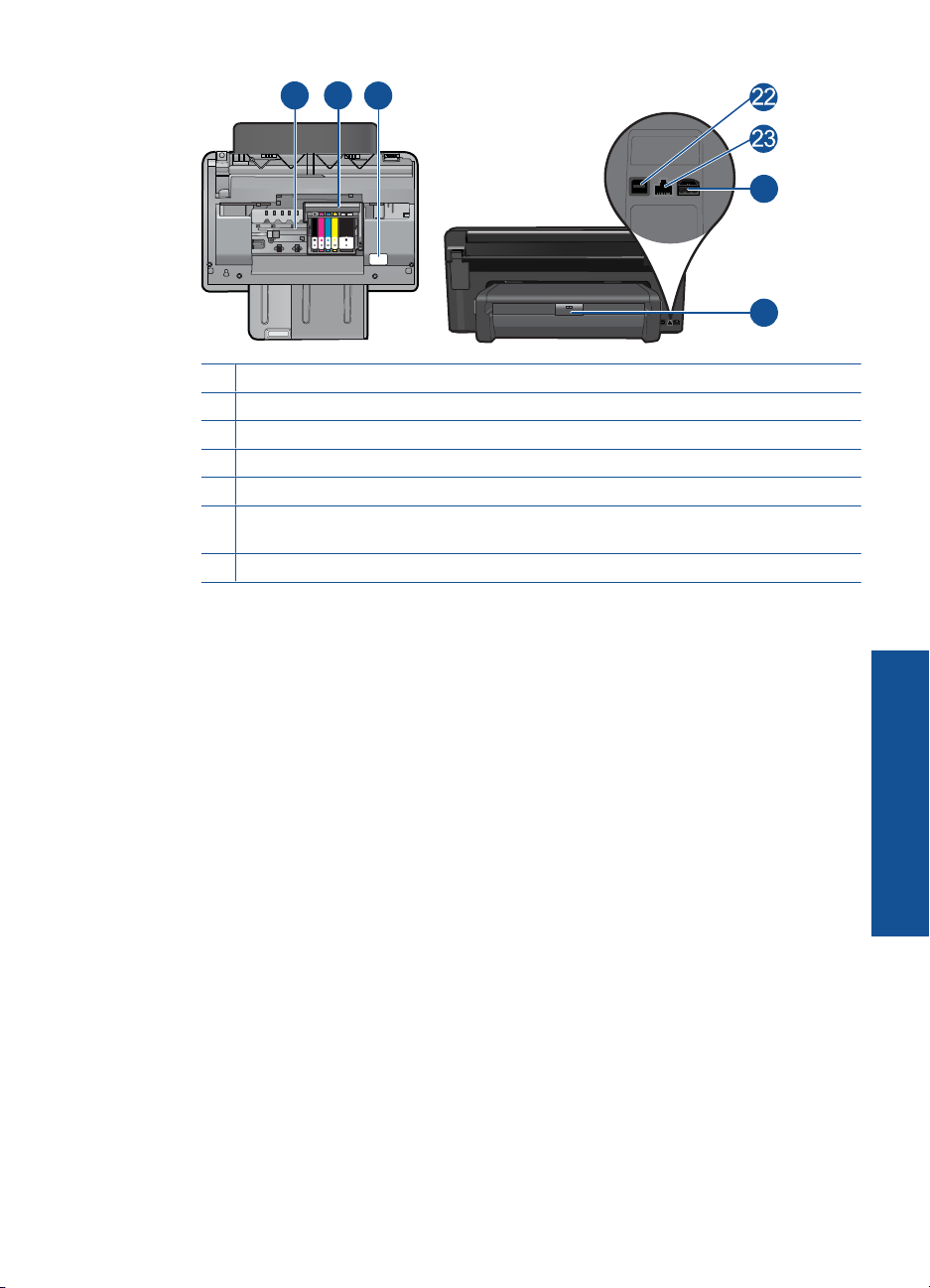
20
19
21
24
25
19 Gruppo testine di stampa
20 Area di accesso alla cartuccia
21 Posizione del numero di modello
22 Porta USB posteriore
23 Porta Ethernet
24 Collegamento dell'alimentazione (utilizzare solo con l'adattatore di alimentazione fornito
da HP).
25 Accessorio per stampa fronte/retro
Parti della stampante 7
Conoscere l'unità HP Photosmart
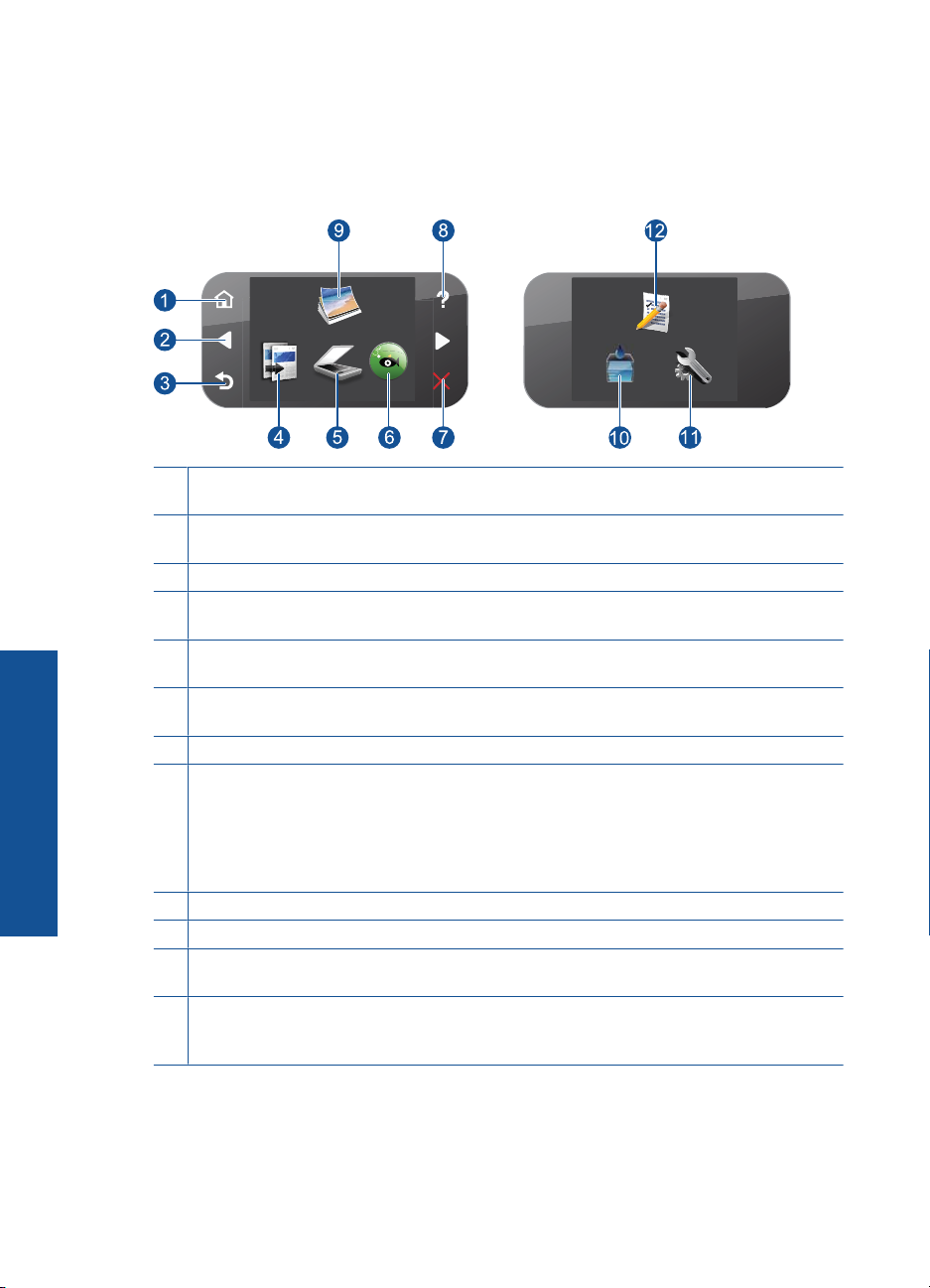
Capitolo 2
Funzioni del pannello di controllo
Figura 2-1 Funzioni del pannello di controllo
1 Home: torna alla schermata Pagina iniziale (la schermata predefinita quando si accende
l'unità).
2 Tasti direzionali: consente di scorrere le foto e le opzioni del menu. Toccare il pulsante
freccia destra per accedere alla schermata secondaria Pagina iniziale.
3 Indietro: torna alla schermata precedente sul display.
4 Copia: apre il menu Copia in cui è possibile selezionare un tipo di copia o modificare le
impostazioni di copia.
Conoscere l'unità HP Photosmart
5 Scansione: apre il menu Scansione a in cui è possibile selezionare una destinazione per la
scansione.
6 Snapfish: Apre Snapfish in cui è possibile caricare, modificare e condividere foto. A seconda
del paese/regione, Snapfish potrebbe non essere disponibile.
7 Annulla: Interrompe l'operazione corrente.
8 Guida: apre sul display il menu Guida, in cui è possibile selezionare un argomento su cui
avere ulteriori informazioni. Dalla schermata Pagina iniziale, toccando Guida vengono
elencati gli argomenti per i quali è disponibile la Guida. A seconda della scelta, l'argomento
viene visualizzato sul display o sullo schermo del computer. Quando vengono visualizzate
delle schermate diverse da quella Pagina iniziale, il pulsante Guida consente di visualizzare
la Guida relativa alla schermata corrente.
9 Cartuccia fotografica: consente di aprire il menu Cartuccia fotografica.
10 Forniture inchiostro: Apre la schermata Livelli di inchiostro stimati.
11 Imposta: Apre il menu di installazione, in cui è possibile modificare le impostazioni dell'unità
ed eseguire operazioni di manutenzione.
12 Moduli rapidi: Consente di stampare diversi moduli vuoti, come questionari scolastici,
spartiti, labirinti e liste di controllo. A seconda del paese/regione, Moduli rapidi potrebbe
essere disponibile sulla schermata principale.
8 Conoscere l'unità HP Photosmart
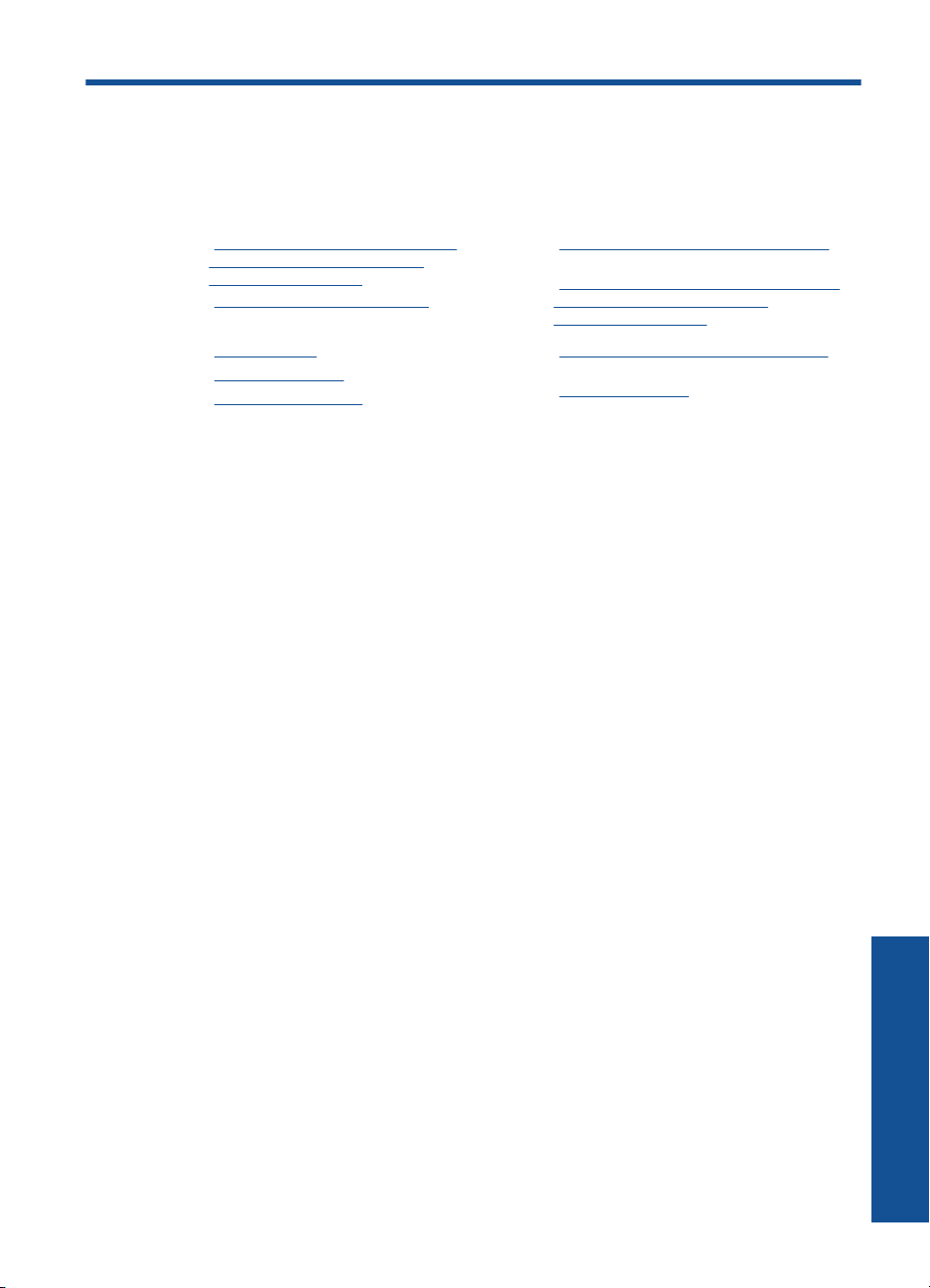
3 Operazioni più comuni
In questa sezione sono contenuti i collegamenti alle attività più comuni quali, ad esempio,
la stampa delle foto, la scansione e l'esecuzione di copie.
"Stampare le foto da una scheda di
•
memoria o da una periferica di
memorizzazione USB" a pagina 22
"Stampare un progetto creativo"
•
a pagina 28
"Salvare le foto" a pagina 53
•
"Caricare i supporti" a pagina 14
•
"Sostituire le cartucce" a pagina 72
•
"Eseguire la scansione su un computer"
•
a pagina 39
"Eseguire la scansione su una scheda di
•
memoria o su una periferica di
memorizzazione USB" a pagina 40
"Copiare documenti mischiati o di testo"
•
a pagina 45
"Ristampare le foto" a pagina 51
•
Operazioni più comuni 9
Operazioni più comuni
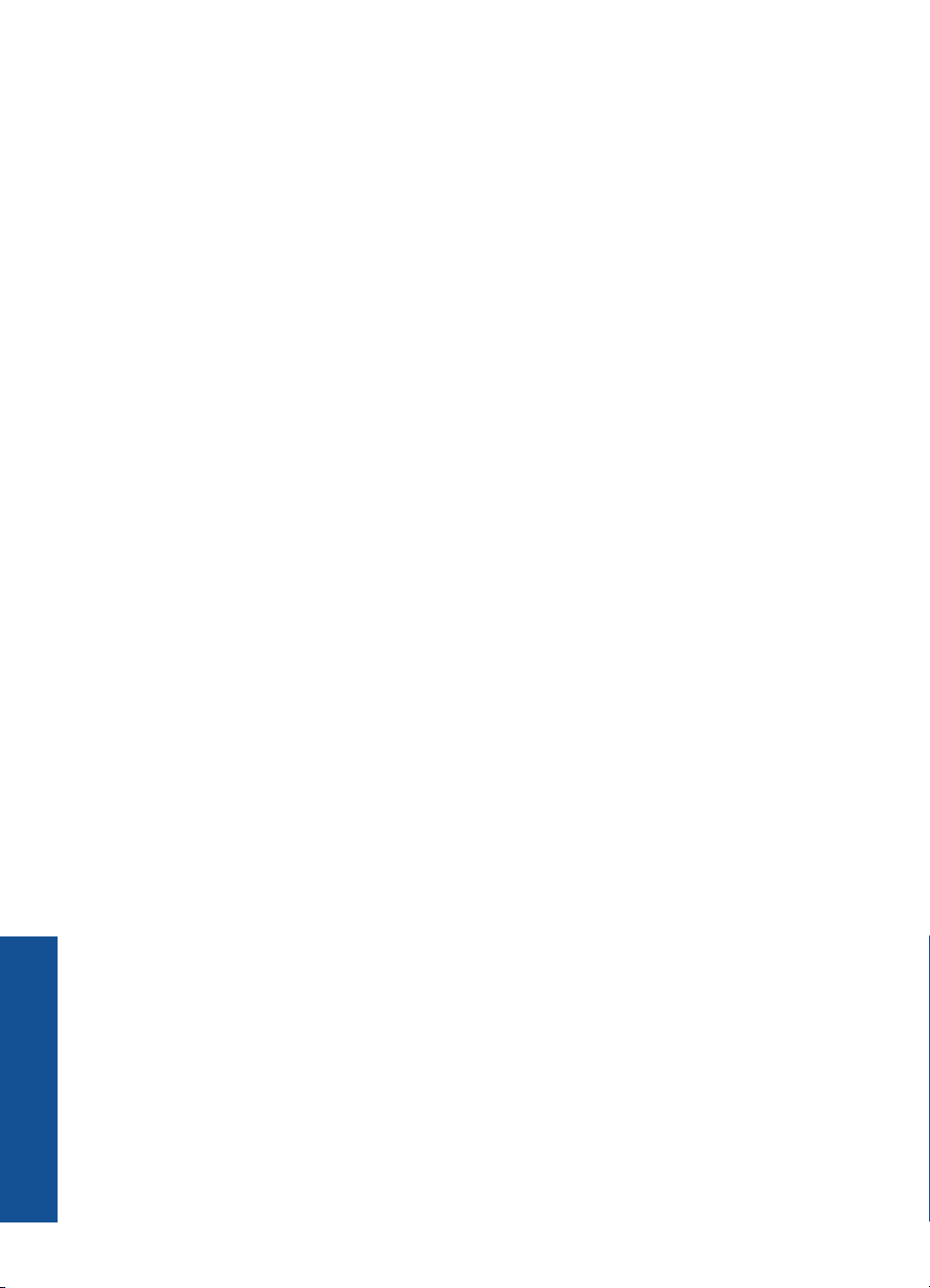
Capitolo 3
Operazioni più comuni
10 Operazioni più comuni
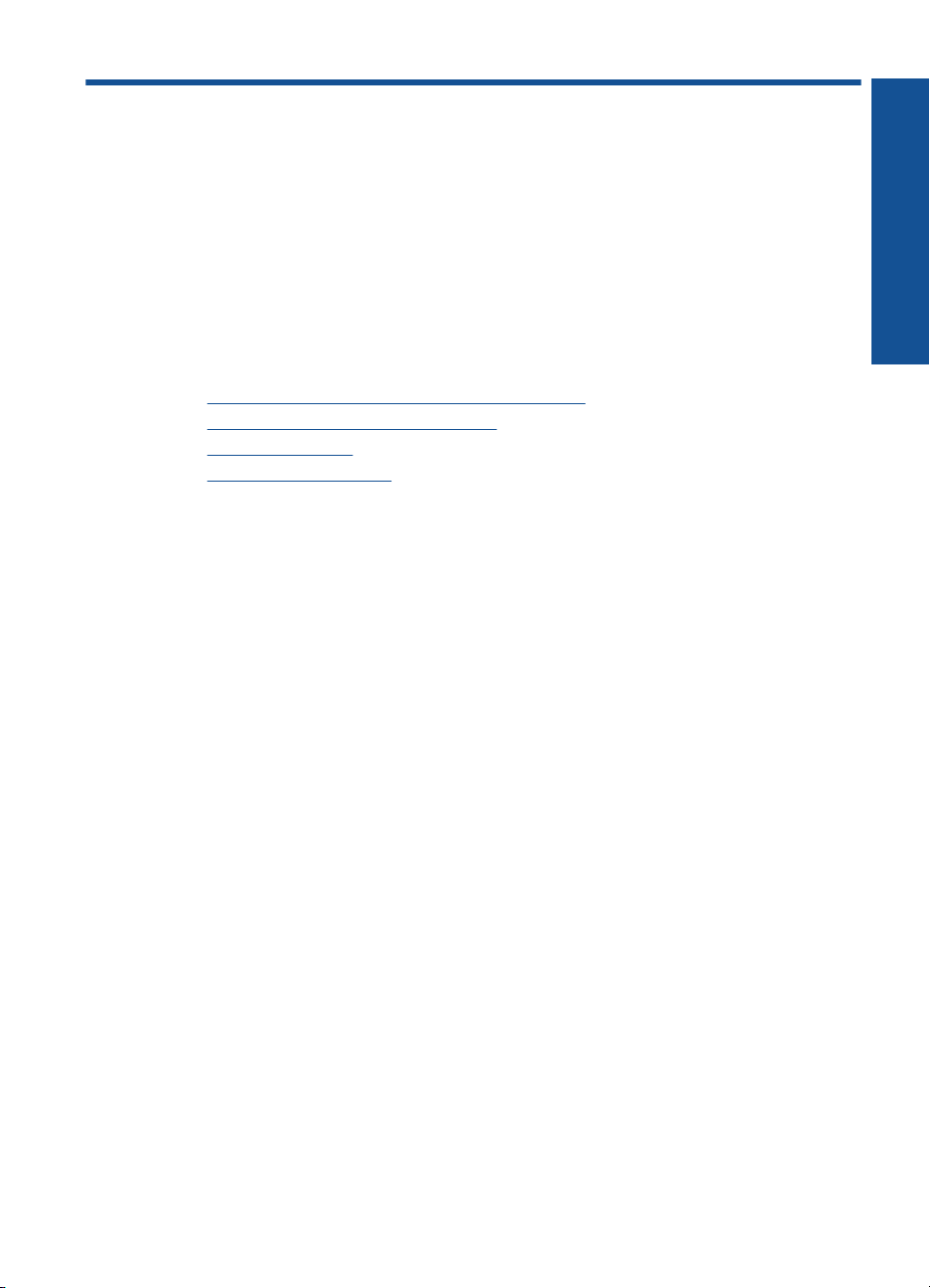
4 Informazioni di base sulla carta
Nell'unità HP Photosmart è possibile caricare diversi tipi e formati di carta, tra cui Lettera
o A4, carta fotografica, lucidi e buste.
Per impostazione predefinita, l'unità HP Photosmart rileva automaticamente il formato e
il tipo di carta caricata nel vassoio di alimentazione e regola le impostazioni per ottenere
la massima qualità di stampa. Se si utilizzano carte speciali, quali carta fotografica,
pellicole per lucidi, buste o etichette o si nota una qualità di stampa scadente con
l'impostazione automatica, è possibile impostare manualmente il formato e il tipo di carta
per i lavori di stampa e copia.
Questa sezione tratta i seguenti argomenti:
•"
Tipi di carta fotografica consigliati per la stampa" a pagina 11
Tipi di carta consigliati per la stampa" a pagina 12
•"
Caricare i supporti" a pagina 14
•"
Informazioni sulla carta" a pagina 18
•"
Tipi di carta fotografica consigliati per la stampa
Per ottenere stampe di qualità ottimale, si consiglia di utilizzare i tipi di carta HP
appositamente designati per il tipo di documento che si desidera stampare.
A seconda del paese/regione di provenienza, alcuni tipi di carta potrebbero non essere
disponibili.
Carta fotografica ottimizzata HP
Carta fotografica spessa, a rapida asciugatura, per evitare sbavature e per una maggiore
semplicità d'utilizzo. Le stampe sono resistenti all'acqua, alle macchie, alle impronte
digitali e all'umidità. Le stampe sono simili alle foto sviluppate nei laboratori sia al tatto
che per l'aspetto. È disponibile in diversi formati, inclusi A4, 8,5 x 11 pollici, 10 x 15 cm
(con o senza linguette), 13 x 18 cm e con due finiture (lucida e opaca satinata). Senza
acidi per una maggiore durata dei documenti.
Informazioni di base sulla carta
Carta fotografica per uso quotidiano HP
Stampa colorata, istantanee giornaliere ad un costo inferiore, utilizzando la carta
progettata per la stampa delle foto casuali. Questa carta conveniente si asciuga
rapidamente per essere subito manipolata. Immagini nitide e ben definite su qualsiasi
stampante a getto d'inchiostro. È disponibile in diversi formati con finitura semi-lucida,
inclusi A4, 8,5 x 11 pollici e 10 x 15 cm (con o senza linguette). Per una maggiore durata
delle foto, è senza acidi.
Kit HP Photo Value Pack
HP Photo Value Pack imballa le cartucce originali HP e lacarta fotografica ottimizzata
HP per risparmiare tempo e ottenere una stampa di qualità di foto professionali con l'unità
HP Photosmart. Gli inchiostri HP originali e la carta fotografica ottimizzata HP sono stati
progettati per una maggiore durata e brillantezza delle foto, stampa dopo stampa.
Perfetta per stampare foto delle vacanze o più foto da condividere.
Informazioni di base sulla carta 11
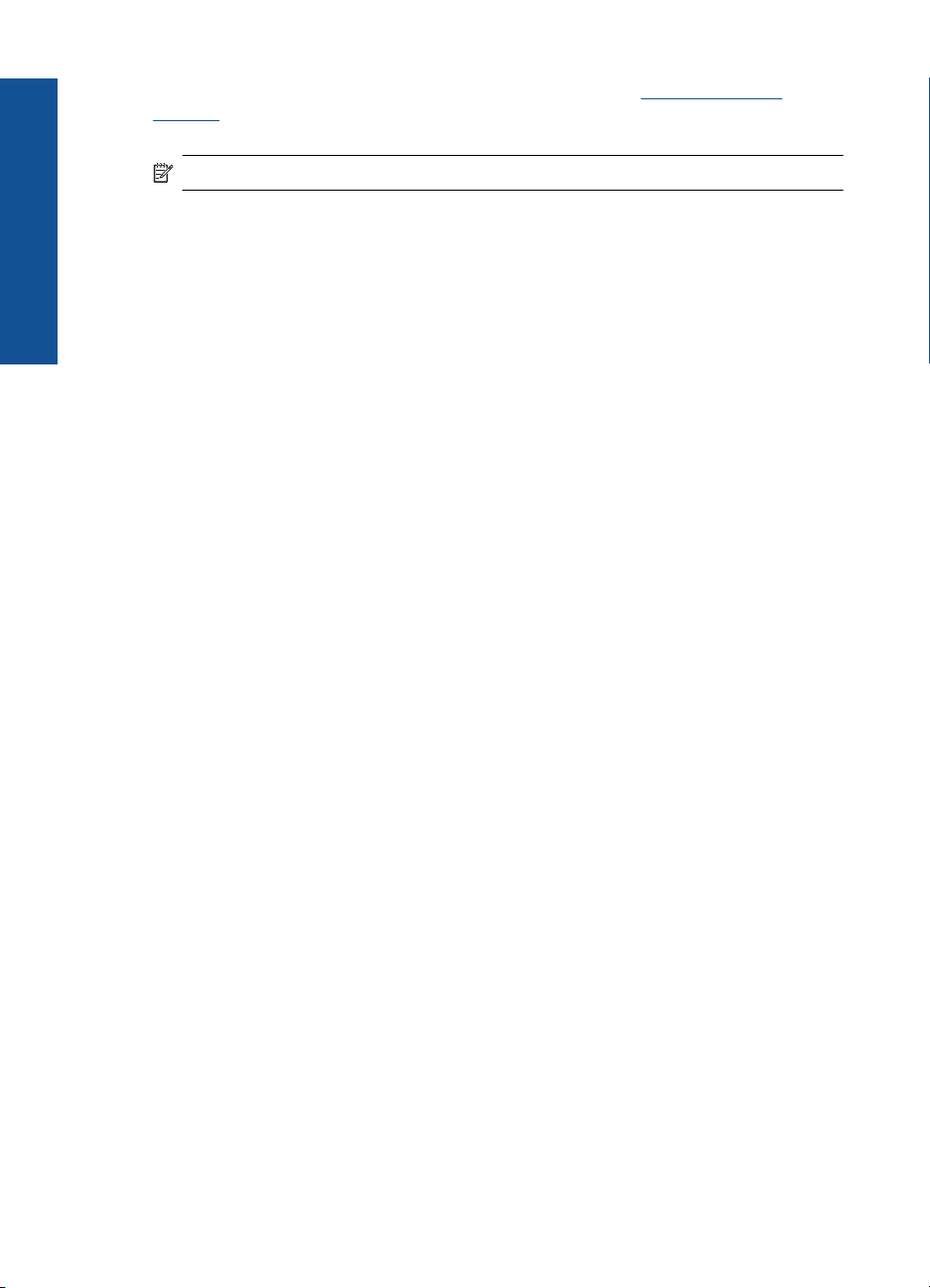
Capitolo 4
Per ordinare carta HP e altri materiali di consumo, consultare www.hp.com/buy/
Informazioni di base sulla carta
supplies. Se richiesto, selezionare il paese/regione, attenersi alle istruzioni per
selezionare il prodotto, quindi fare clic su uno dei collegamenti per effettuare gli acquisti.
Nota Attualmente alcune sezioni del sito Web HP sono disponibili solo in inglese.
Tipi di carta consigliati per la stampa
Per ottenere stampe di qualità ottimale, si consiglia di utilizzare i tipi di carta HP
appositamente designati per il tipo di documento che si desidera stampare.
A seconda del paese/regione di provenienza, alcuni tipi di carta potrebbero non essere
disponibili.
Carta fotografica ottimizzata HP
Carta fotografica spessa, a rapida asciugatura, per evitare sbavature e per una maggiore
semplicità d'utilizzo. Le stampe sono resistenti all'acqua, alle macchie, alle impronte
digitali e all'umidità. Le stampe sono simili alle foto sviluppate nei laboratori sia al tatto
che per l'aspetto. È disponibile in diversi formati, inclusi A4, 8,5 x 11 pollici, 10 x 15 cm
(con o senza linguette), 13 x 18 cm e con due finiture (lucida e opaca satinata). Senza
acidi per una maggiore durata dei documenti.
Carta fotografica per uso quotidiano HP
Stampa colorata, istantanee giornaliere ad un costo inferiore, utilizzando la carta
progettata per la stampa delle foto casuali. Questa carta conveniente si asciuga
rapidamente per essere subito manipolata. Immagini nitide e ben definite su qualsiasi
stampante a getto d'inchiostro. È disponibile in diversi formati con finitura semi-lucida,
inclusi A4, 8,5 x 11 pollici e 10 x 15 cm (con o senza linguette). Per una maggiore durata
delle foto, è senza acidi.
Carta per brochure HP o Carta per stampanti a getto d'inchiostro Superior HP
Questi tipi di carta solo lucidi o opachi su entrambi i lati per la stampa fronte/retro. Si tratta
della scelta ideale per riproduzioni di tipo semifotografico e per grafica aziendale da
utilizzare sulle copertine di relazioni, presentazioni speciali, brochure, stampati
pubblicitari e calendari.
Carta per presentazioni HP alta qualità o Carta professionale HP
Questi tipi di carta opachi per il fronte retro sono perfetti per presentazioni, proposte,
rapporti e newsletter. Carta robusta e pesante per risultati di forte impatto.
Carta HP bianca lucida per getto d'inchiostro
La Carta HP bianca brillante per stampanti a getto d'inchiostro offre colori a contrasto
elevato e testo molto nitido. L'opacità di tale carta consente la stampa fronte/retro a colori
priva di visione in trasparenza e risulta ideale per newsletter, rapporti e volantini. Dispone
della tecnologia ColorLok per evitare sbavature, neri più decisi e colori accesi.
Carta multiuso per stampanti HP
La carta per stampa HP è una carta multifunzione di alta qualità. Produce documenti di
aspetto più efficace rispetto ai documenti stampati su carta standard multifunzione o per
12 Informazioni di base sulla carta
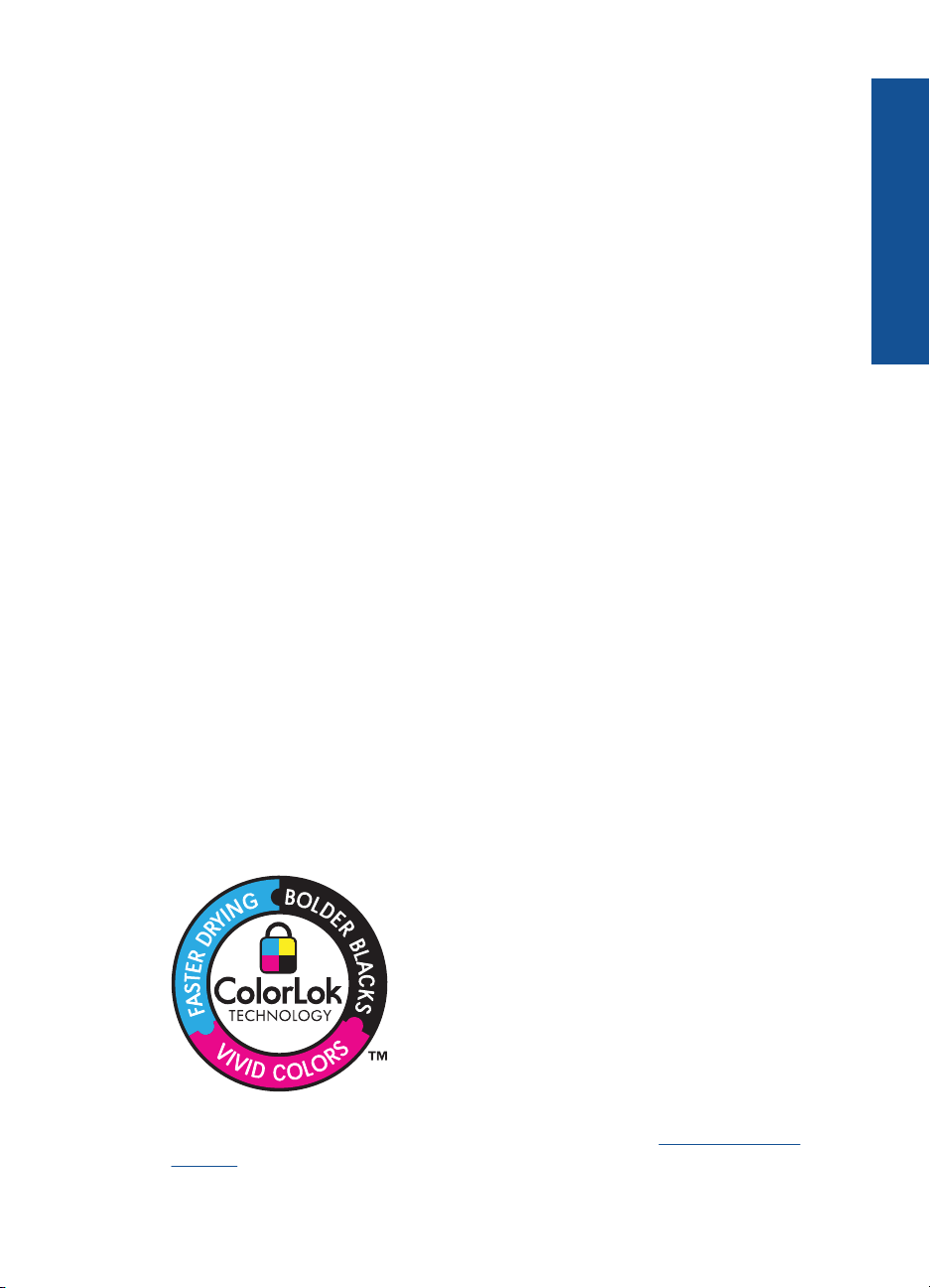
la copia. Dispone della tecnologia ColorLok per evitare sbavature, neri più decisi e colori
accesi. Senza acidi per una maggiore durata dei documenti.
Carta da ufficio HP
La carta da ufficio HP è una carta multifunzione di alta qualità. È adatta per le copie, le
bozze, i promemoria e altri documenti. Dispone della tecnologia ColorLok per evitare
sbavature, neri più decisi e colori accesi. Senza acidi per una maggiore durata dei
documenti.
Supporti di stampa HP per il trasferimento a caldo
I supporti di stampa HP per il trasferimento a caldo (per tessuti colorati o per tessuti chiari
o bianchi) costituiscono la soluzione ideale per la creazione di t-shirt personalizzate
utilizzando le foto digitali.
Pellicola per lucidi per stampante a getto d'inchiostro HP alta qualità
Pellicola per lucidi HP per stampanti a getto d'inchiostro alta qualità rende le immagini a
colori vivide e persino di maggiore effetto. Tali pellicole sono facili da utilizzare e si
asciugano rapidamente senza macchiarsi.
Kit HP Photo Value Pack
HP Photo Value Pack imballa le cartucce originali HP e lacarta fotografica ottimizzata
HP per risparmiare tempo e ottenere una stampa di qualità di foto professionali con l'unità
HP Photosmart. Gli inchiostri HP originali e la carta fotografica ottimizzata HP sono stati
progettati per una maggiore durata e brillantezza delle foto, stampa dopo stampa.
Perfetta per stampare foto delle vacanze o più foto da condividere.
Informazioni di base sulla carta
ColorLok
HP consiglia carta comune con il logo ColorLok per la stampa e la copia dei documenti
giornalieri. Tutti i tipi di carta con il logo ColorLok logo vengono testati indipendentemente
per soddisfare alti standard di affidabilità e qualità di stampa e producono documenti con
immagini nitide, colori accesi, neri più decisi e si asciugano più velocemente rispetto agli
altri tipi di carta comune. Cercare la carta con il logo ColorLok in varie dimensioni e formati
dai maggiori fornitori di carta.
Per ordinare carta HP e altri materiali di consumo, consultare www.hp.com/buy/
supplies. Se richiesto, selezionare il paese/regione, attenersi alle istruzioni per
selezionare il prodotto, quindi fare clic su uno dei collegamenti per effettuare gli acquisti.
Tipi di carta consigliati per la stampa 13
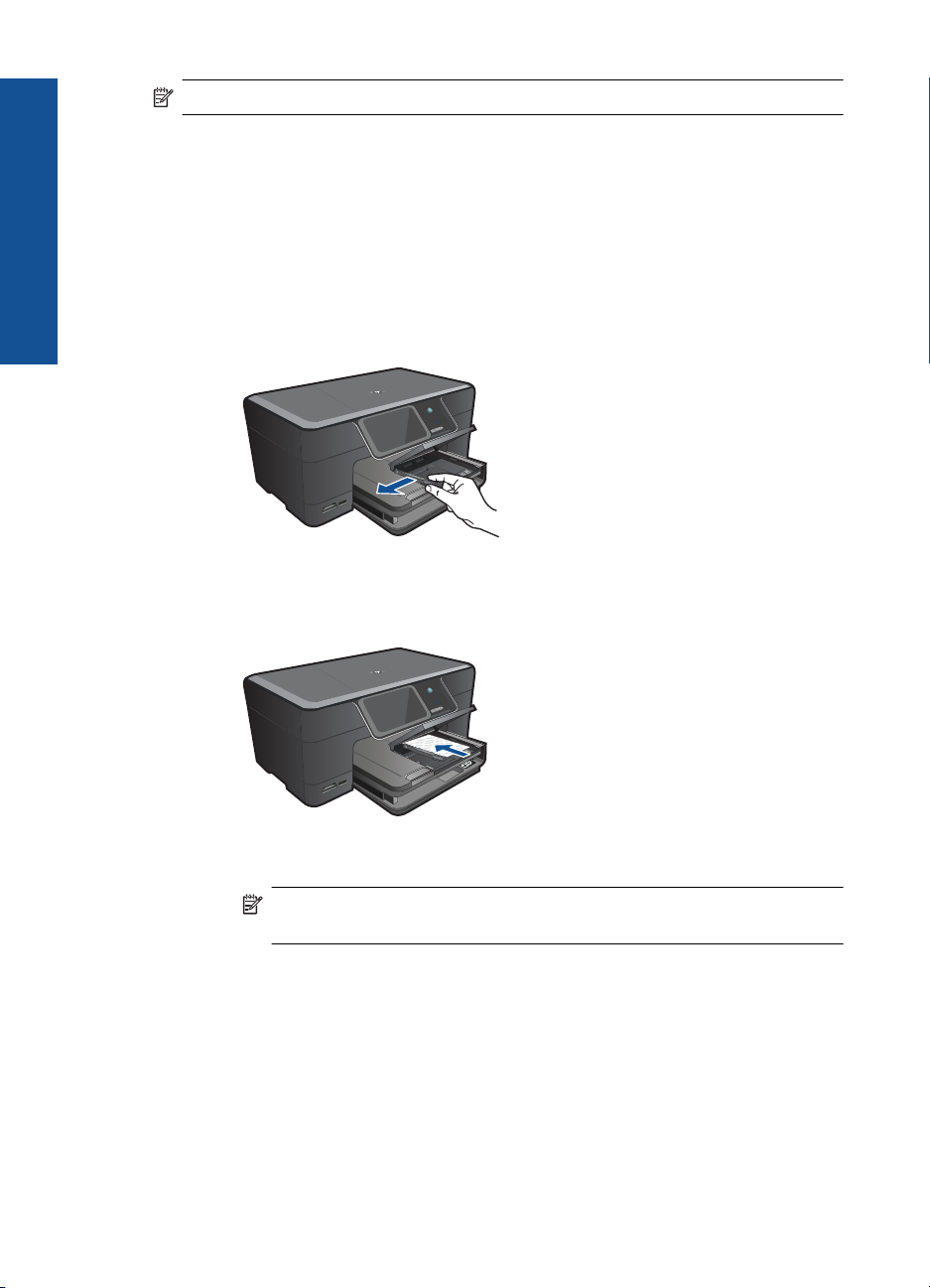
Capitolo 4
Informazioni di base sulla carta
Nota Attualmente alcune sezioni del sito Web HP sono disponibili solo in inglese.
Caricare i supporti
1. Eseguire una delle operazioni seguenti:
Caricamento della carta in formato 10 x 15 cm (4 x 6 pollici)
a. Sollevare il coperchio del vassoio per foto.
Sollevare il coperchio del vassoio per foto e far scorrere la guida di larghezza
b. Caricare la carta.
Inserire la risma di carta fotografica nell'apposito vassoio dal lato corto del
della carta verso l'esterno.
foglio e con il lato di stampa rivolto verso il basso.
Far scorrere la risma di carta finché non si arresta.
Nota Se la carta fotografica utilizzata ha linguette perforate, caricarla in
modo che il lato perforato sia rivolto verso l'operatore.
Far scorrere la guida della larghezza della carta verso l'interno fino a toccare
il bordo della risma.
14 Informazioni di base sulla carta
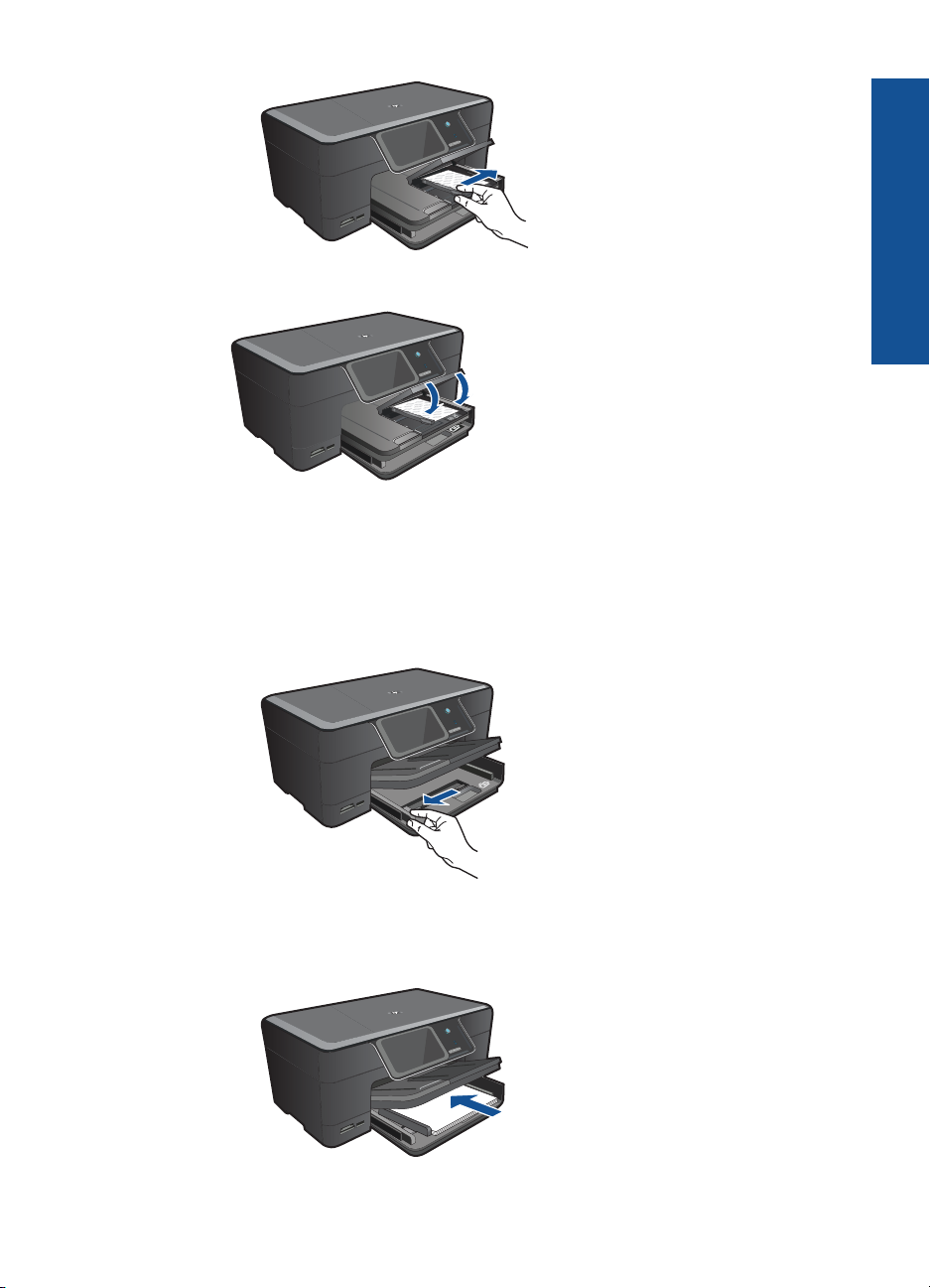
c. Abbassare il coperchio del vassoio per foto.
Caricare la carta A4 o 8.5 x 11 pollici
a. Sollevare il vassoio di uscita.
Sollevare e tenere aperto il vassoio di uscita.
Far scorrere la guida larghezza carta verso l'esterno.
Rimuovere tutta la carta dal vassoio di alimentazione principale.
Informazioni di base sulla carta
b. Caricare la carta.
Inserire la risma di carta nel vassoio principale dal lato corto del foglio e con
il lato di stampa rivolto verso il basso.
Caricare i supporti 15
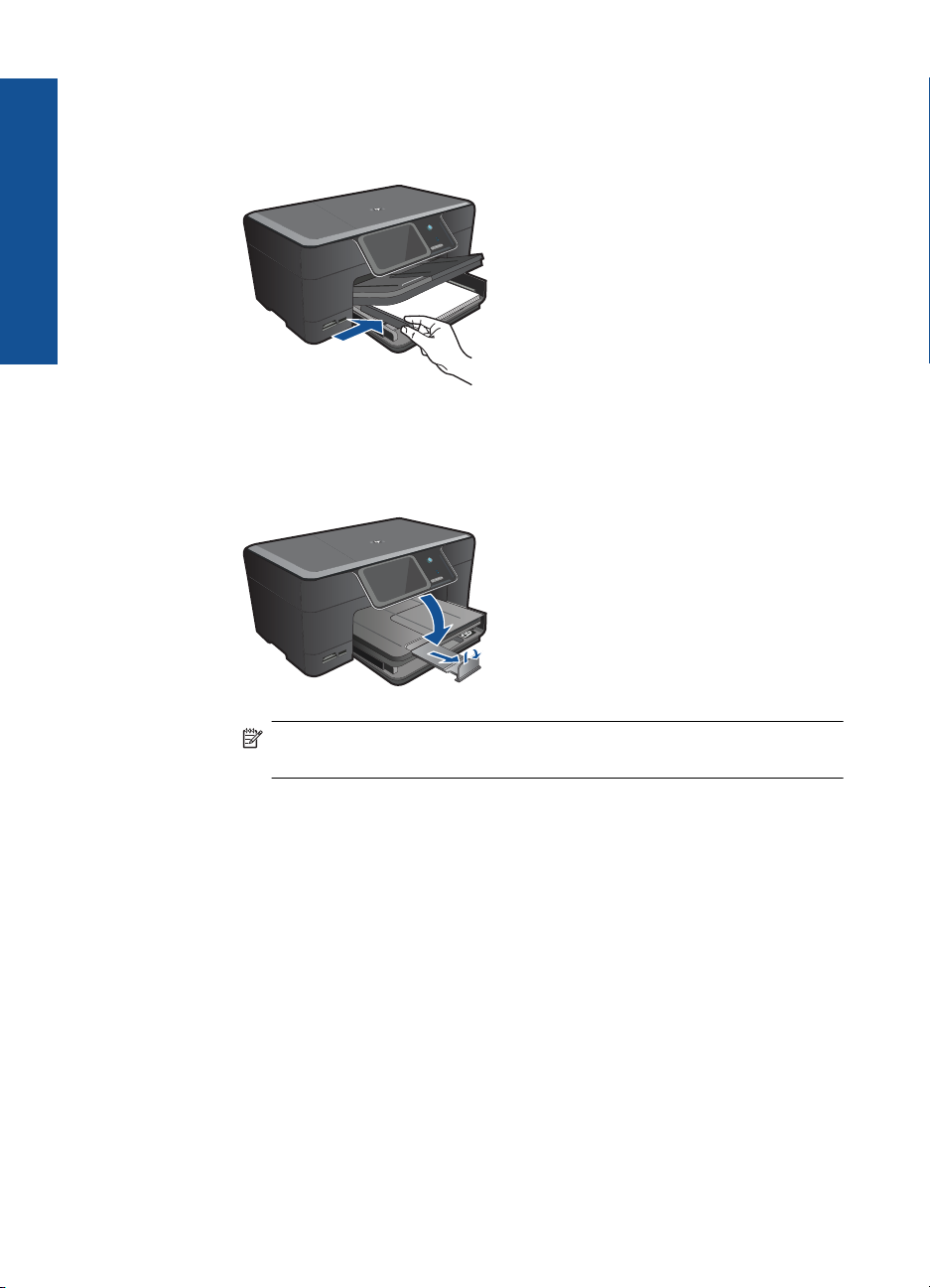
Informazioni di base sulla carta
Capitolo 4
Far scorrere la risma di carta finché non si arresta.
Far scorrere la guida della larghezza della carta verso l'interno fino a toccare
il bordo della risma.
c. Abbassare il vassoio di uscita.
Abbassare il vassoio di uscita ed estrarre completamente l'estensione del
vassoio tirandola verso di sé. Capovolgere il raccoglitore carta nella parte
finale dell'estensione del vassoio.
Nota Quando si utilizza carta di formato Legal, non aprire il raccoglitore
carta.
Caricamento delle buste
a. Sollevare il vassoio di uscita.
Sollevare e tenere aperto il vassoio di uscita.
Far scorrere la guida larghezza carta verso l'esterno.
Rimuovere tutta la carta dal vassoio di alimentazione principale.
16 Informazioni di base sulla carta
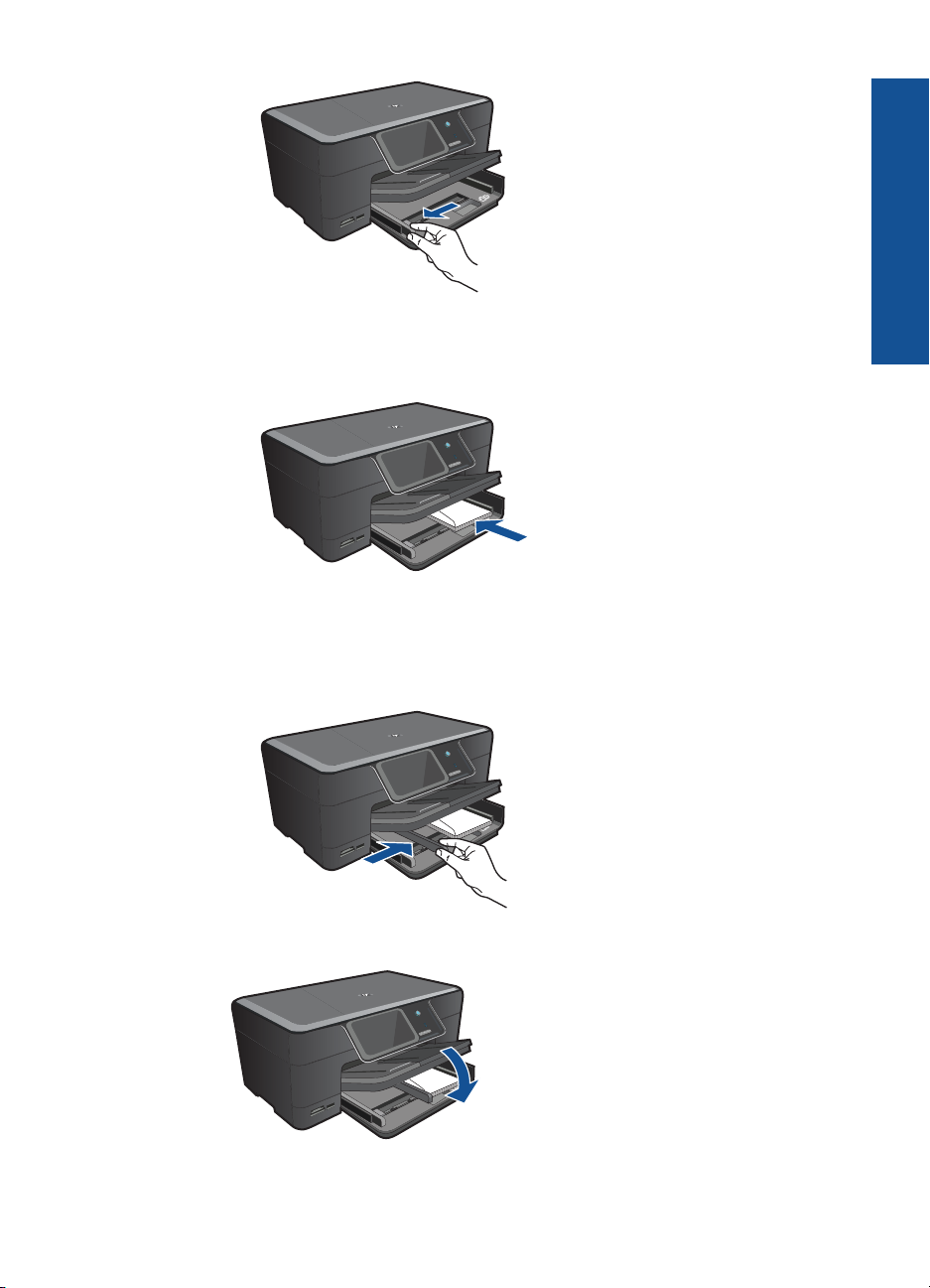
b. Caricare le buste.
Inserire una o più buste all'estrema destra del vassoio di alimentazione
principale con le alette rivolte verso l'alto e verso sinistra.
Far scorrere la risma delle buste finché non si arresta.
Far scorrere la guida di larghezza della carta verso l'interno accostandola alla
risma di buste finché non si arresta.
Informazioni di base sulla carta
c. Abbassare il vassoio di uscita.
2. Visualizzare l'animazione di questo argomento.
Caricare i supporti 17
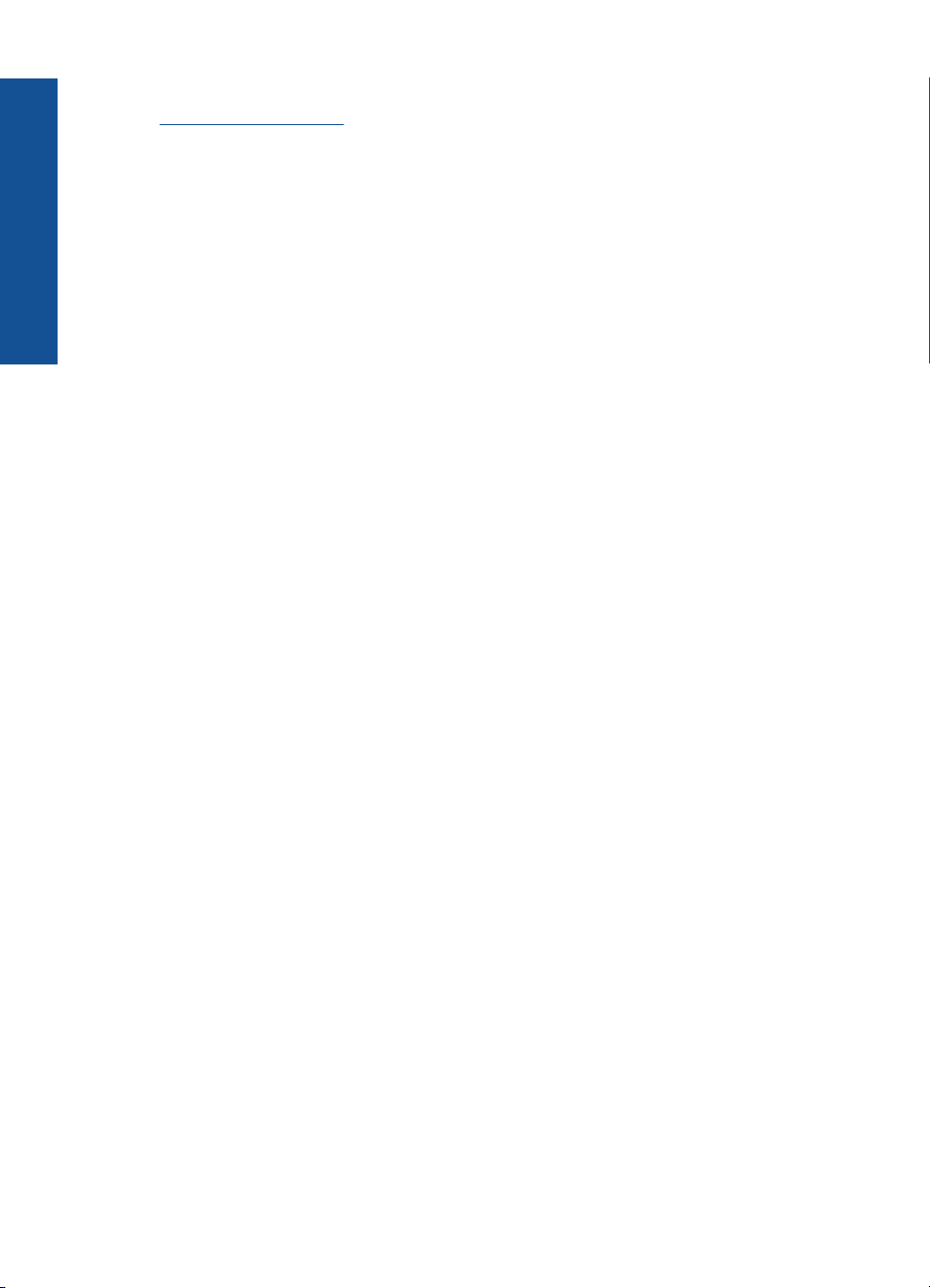
Capitolo 4
Argomenti correlati
Informazioni di base sulla carta
Informazioni sulla carta" a pagina 18
"
Informazioni sulla carta
È possibile utilizzare l'unità HP Photosmart con la maggior parte dei tipi di carta. Provare
diversi tipi di carta prima di acquistarne grandi quantitativi. Cercare un tipo di carta che
consenta di ottenere i risultati desiderati e che sia facilmente reperibile. I tipi di carta HP
sono stati realizzati per garantire risultati di stampa ottimali. Inoltre, seguire i suggerimenti
riportati di seguito:
• Non utilizzare carta troppo sottile, con una trama liscia o che si allunga facilmente.
L'utilizzo di tale tipo di carta può comportare difficoltà di alimentazione nell'unità,
causando inceppamenti.
• Conservare il supporto fotografico nella confezione originale in una busta di plastica
sigillabile su una superficie piana, in un luogo fresco e asciutto. Quando si è pronti
per la stampa, rimuovere soltanto la carta che si intende utilizzare immediatamente.
Una volta terminata la stampa, reinserire la carta fotografica non utilizzata nella busta
di plastica.
• Non lasciare carta fotografica inutilizzata nel vassoio di alimentazione. La carta
potrebbe arricciarsi compromettendo la qualità delle stampe. Anche la carta arricciata
può provocare inceppamenti.
• Tenere sempre la carta fotografica per i bordi. Le impronte sulla carta fotografica
possono ridurre la qualità di stampa.
• Non utilizzare carta con trama grossa in quanto il testo o le immagini potrebbero non
essere stampati correttamente.
• Non combinare diversi tipi e formati di carta nel vassoio di alimentazione; la risma di
carta caricata deve essere dello stesso tipo e dello stesso formato.
• Per ottenere una qualità di stampa ottimale, non lasciare impilate le foto nel vassoio
di uscita.
• Riporre le foto stampate sotto una superficie di vetro oppure inserirle in un album
fotografico per evitare sbavature dovute alla elevata umidità.
18 Informazioni di base sulla carta
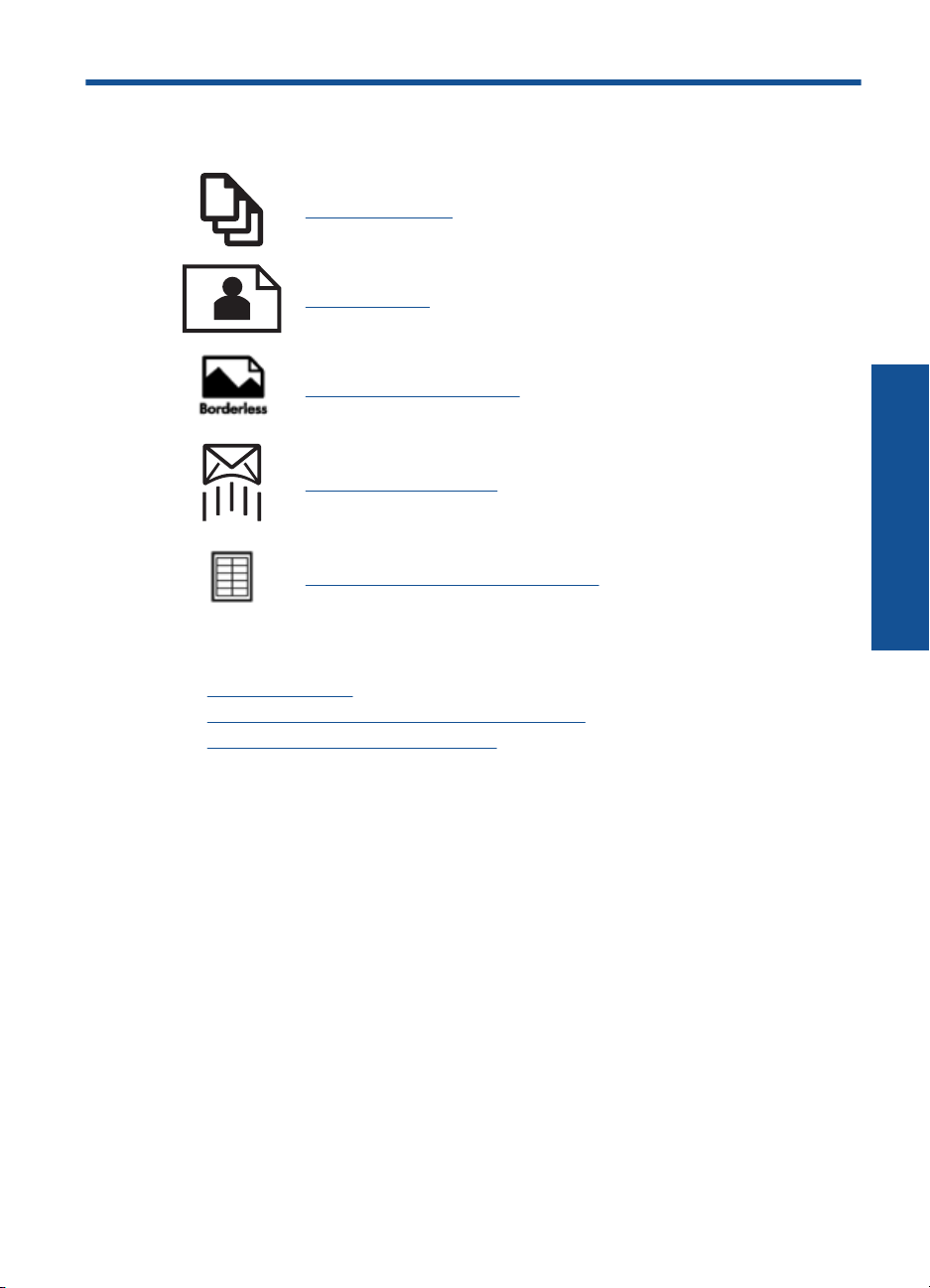
5Stampa
"Stampare documenti" a pagina 19
"Stampa delle foto" a pagina 20
"Stampare un progetto creativo" a pagina 28
"Stampa di una pagina Web" a pagina 33
"Stampare moduli e modelli (Moduli rapidi)" a pagina 33
Argomenti correlati
Caricare i supporti" a pagina 14
•"
Tipi di carta fotografica consigliati per la stampa" a pagina 11
•"
Tipi di carta consigliati per la stampa" a pagina 12
•"
Stampa
Stampare documenti
La maggior parte delle impostazioni di stampa vengono gestite automaticamente
dall'applicazione. Le impostazioni devono essere regolate manualmente solo se si
desidera modificare la qualità di stampa, stampare su tipi particolari di carta o su pellicole
per lucidi oppure avvalersi di funzioni speciali.
Per stampare da un'applicazione software
1. Verificare che nel vassoio di alimentazione sia caricata la carta.
2. Nel menu File dell'applicazione, fare clic su Stampa.
3. Accertarsi che il prodotto sia la stampante selezionata.
Stampa 19
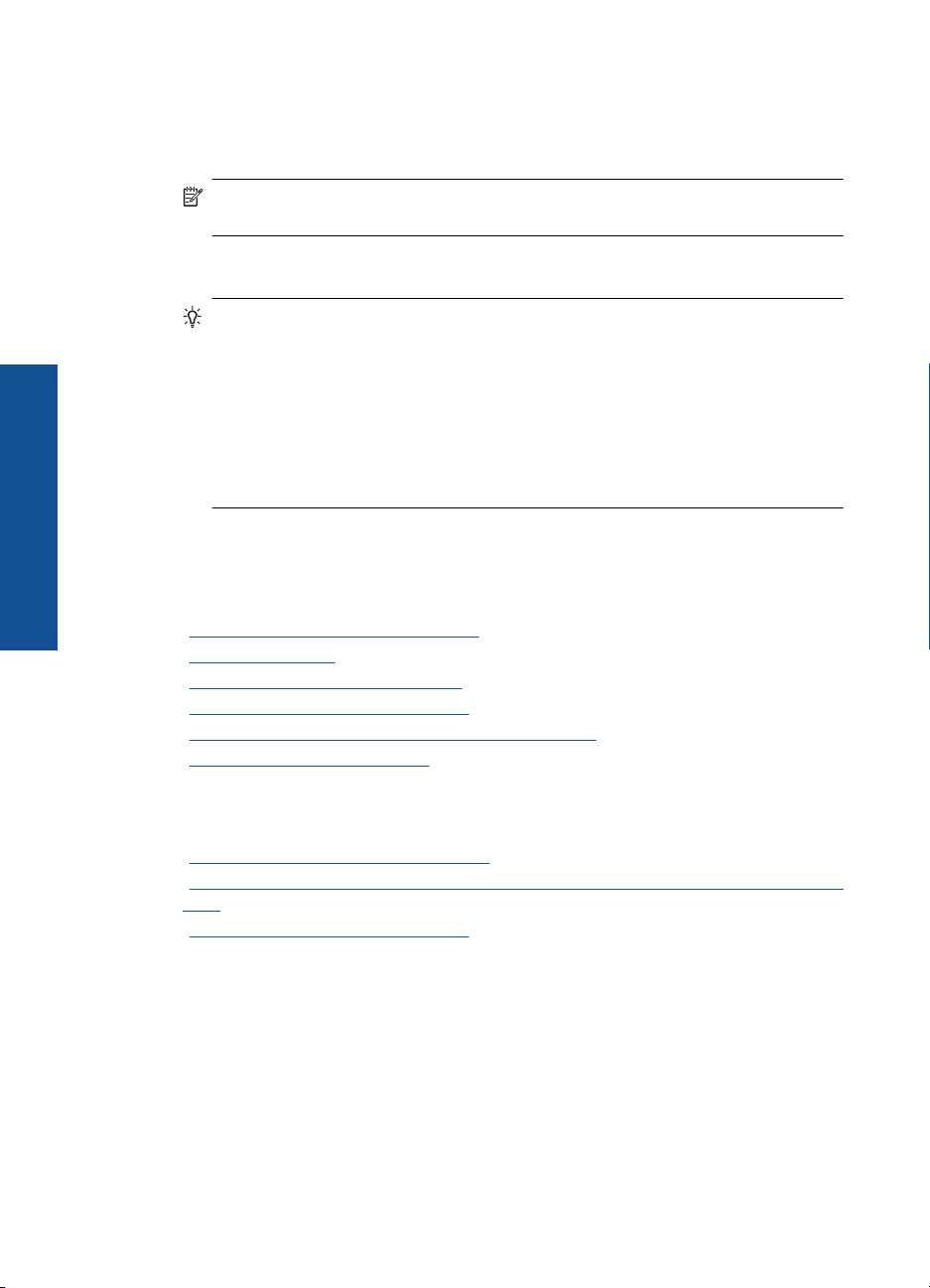
Stampa
Capitolo 5
4. In caso sia necessario modificare le impostazioni, fare clic sul pulsante che apre la
finestra di dialogo Proprietà.
A seconda dell'applicazione in uso, questo pulsante potrebbe essere denominato
Proprietà, Opzioni, Imposta stampante, Stampante o Preferenze.
Nota Quando si stampa una foto, è necessario selezionare le opzioni
appropriate per la carta fotografica e l'ottimizzazione delle fotografie.
5. Selezionare le opzioni appropriate per il lavoro di stampa mediante le funzioni
disponibili nelle schede Avanzate, Collegamenti di stampa, Funzioni e Colore.
Suggerimento È possibile selezionare facilmente le opzioni appropriate per il
lavoro di stampa scegliendo una delle operazioni di stampa predefinite nella
scheda Collegamenti per la stampa. Selezionare un tipo di attività di stampa
nell'elenco Collegamenti per la stampa. Le impostazioni predefinite per il tipo di
stampa selezionato vengono configurate e riepilogate nella scheda Collegamenti
per la stampa. Se necessario, è possibile regolare qui le impostazioni e salvarle
come un nuovo collegamento di stampa. Per salvare un collegamento di stampa
personalizzato, selezionarlo e fare clic su Salva con nome. Per eliminare un
collegamento di stampa, selezionarlo e fare clic su Cancella.
6. Fare clic su OK per chiudere la finestra di dialogo Proprietà.
7. Fare clic su Stampa o su OK per avviare il processo di stampa.
Argomenti correlati
Tipi di carta consigliati per la stampa" a pagina 12
•"
Caricare i supporti" a pagina 14
•"
Visualizza la risoluzione di stampa" a pagina 35
•"
Uso dei collegamenti per la stampa" a pagina 35
•"
Definizione delle impostazioni di stampa predefinite" a pagina 36
•"
Interrompere il lavoro corrente" a pagina 145
•"
Stampa delle foto
•"Stampare le foto salvate sul computer" a pagina 20
Stampare le foto da una scheda di memoria o da una periferica di memorizzazione
•"
USB" a pagina 22
Stampa di foto utilizzando Snapfish" a pagina 26
•"
Stampare le foto salvate sul computer
Per stampare una foto su carta fotografica
1. Caricare carta fotografica formato 13 x 18 cm (5 x 7 pollici) nel vassoio per foto o
carta fotografica a pagina intera nel vassoio di alimentazione principale.
2. Far scorrere la guida di larghezza della carta verso l'interno fino a toccare il bordo
della carta.
3. Nel menu File dell'applicazione, fare clic su Stampa.
4. Accertarsi che il prodotto sia la stampante selezionata.
20 Stampa
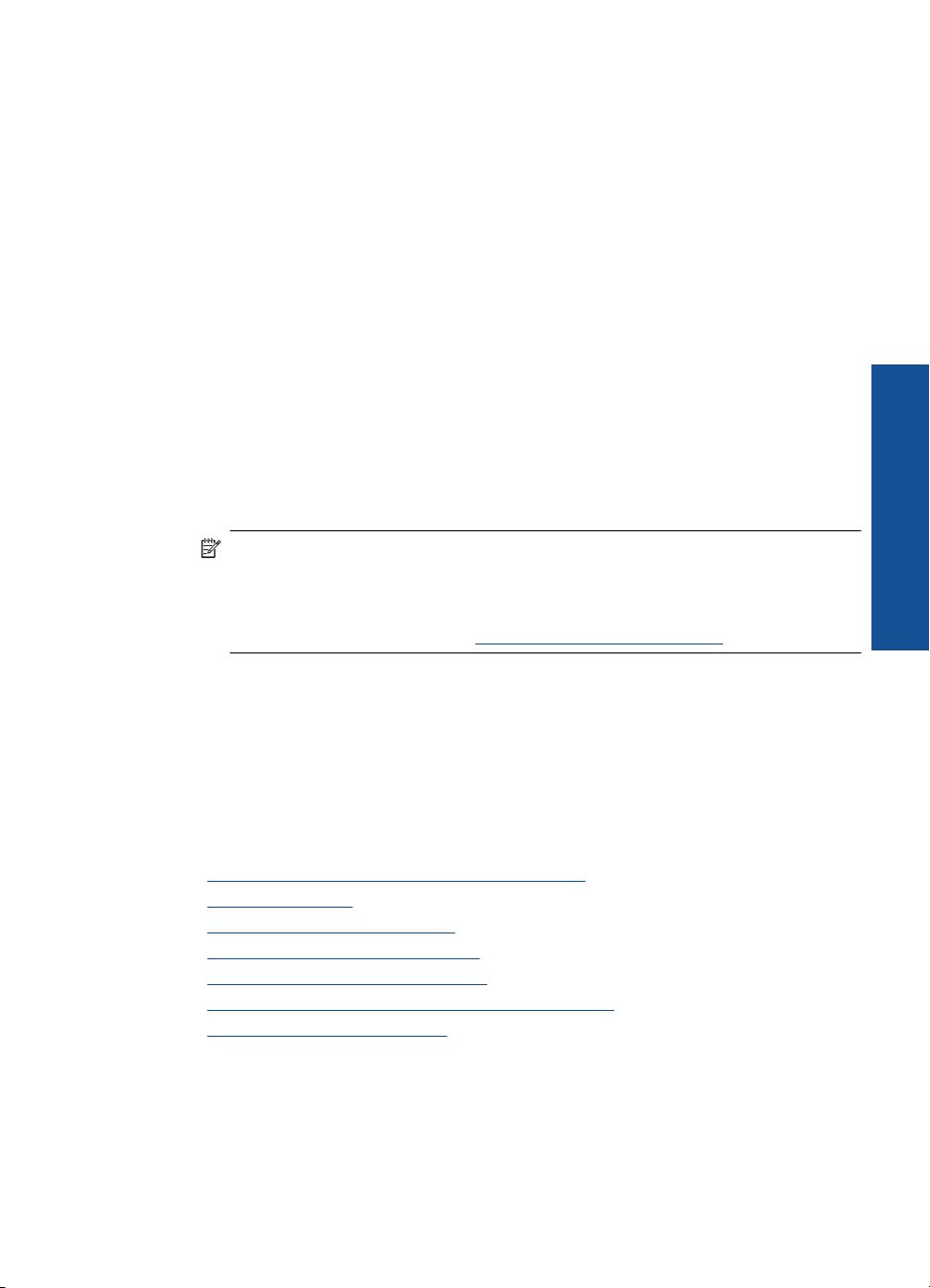
5. Fare clic sul pulsante che apre la finestra di dialogo Proprietà.
A seconda dell'applicazione in uso, questo pulsante potrebbe essere denominato
Proprietà, Opzioni, Imposta stampante, Stampante o Preferenze.
6. Fare clic sulla scheda Caratteristiche.
7. Nell'area relativa alle opzioni di base, selezionare Altro dall'elenco a discesa Tipo
carta. Quindi, selezionare il tipo di carta fotografica appropriato.
8. Nell'area relativa alle opzioni per l'adattamento delle dimensioni, selezionare
Altro dall'elenco a discesa Formato. Quindi, selezionare il formato della carta
appropriato.
Se il formato e il tipo di carta non sono compatibili, il software della stampante
visualizza un messaggio di attenzione e permette di selezionare un formato o un tipo
diverso.
9. (Facoltativo) Selezionare la casella di spunta Stampa senza bordi nel caso non sia
già stata selezionata.
Se il formato e il tipo di carta senza bordo non sono compatibili, il software del prodotto
visualizza un messaggio di avvertenza e consente di selezionare un tipo o un formato
differente.
10. Nella sezione Qualità di stampa, selezionare una stampa di alta qualità, ad esempio
Ottima nell'area Opzioni di base.
Nota Per ottenere la massima risoluzione dpi, è possibile utilizzare
l'impostazione Risoluzione massima con i tipi di carta fotografica supportati. Se
l'impostazione Risoluzione massima non è presente nell'elenco a discesa
relativo alla qualità di stampa, è possibile attivarla dalla scheda Avanzate (per
maggiori informazioni, vedere "
Stampare utilizzando il Max dpi" a pagina 34).
Stampa
11. Nell'area HP Real Life technology, fare clic sull'elenco a discesa Correggi foto e
selezionare una delle opzioni seguenti:
• Disattivato: non applica la tecnologia HP Real Life all'immagine.
• Base: migliora le immagini a bassa risoluzione; regola la nitidezza.
12. Fare clic su OK per ritornare alla finestra di dialogo Proprietà.
13. Fare clic su OK, quindi su Stampa o su OK nella finestra di dialogo Stampa.
Argomenti correlati
Tipi di carta fotografica consigliati per la stampa" a pagina 11
•"
Caricare i supporti" a pagina 14
•"
Stampare utilizzando il Max dpi" a pagina 34
•"
Visualizza la risoluzione di stampa" a pagina 35
•"
Uso dei collegamenti per la stampa" a pagina 35
•"
Definizione delle impostazioni di stampa predefinite" a pagina 36
•"
Interrompere il lavoro corrente" a pagina 145
•"
Stampa delle foto 21
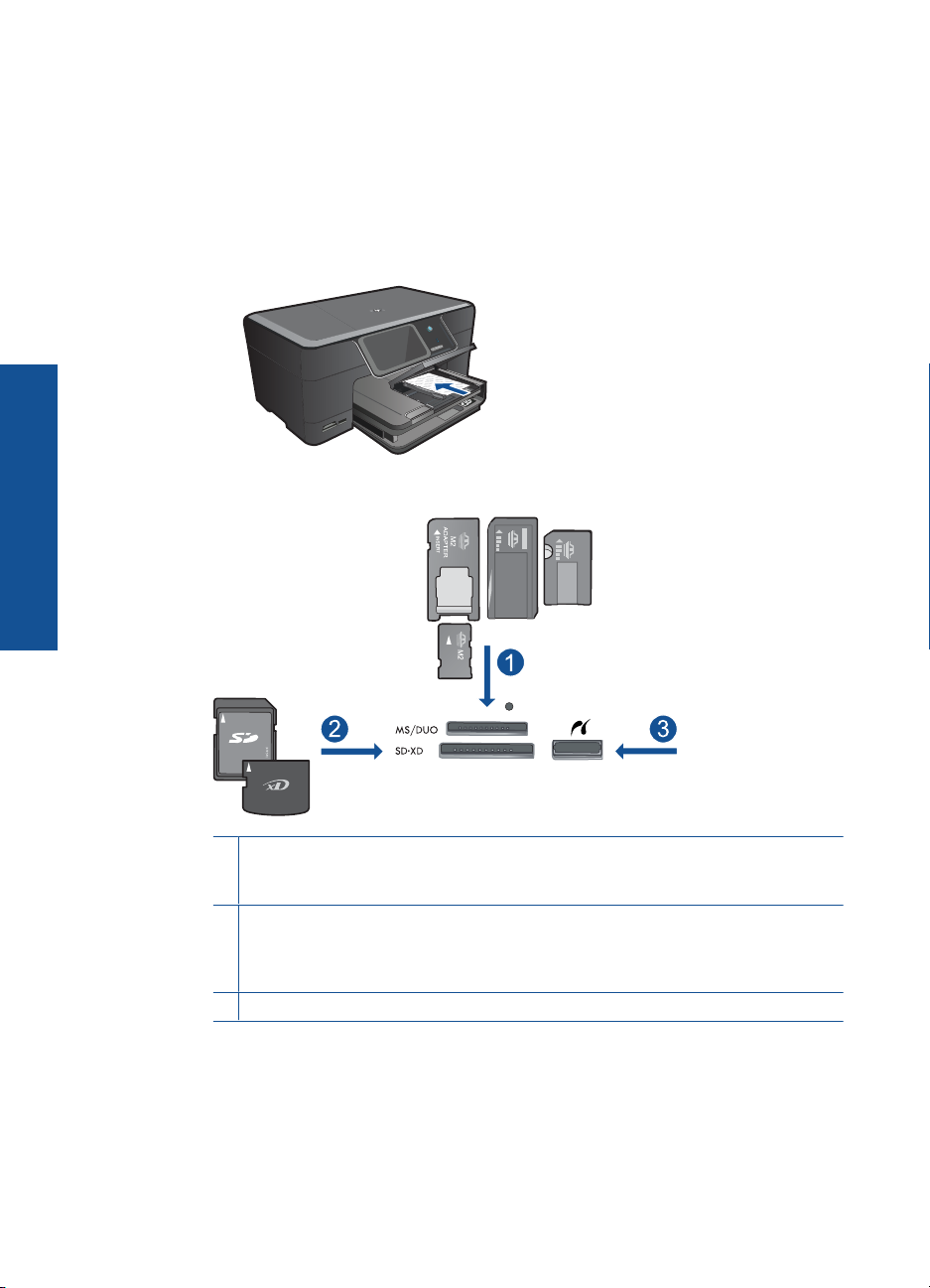
Capitolo 5
Stampare le foto da una scheda di memoria o da una periferica di memorizzazione
USB
1. Eseguire una delle operazioni seguenti:
Stampare una singola foto su una carta di formato piccolo
a. Caricare la carta.
Caricare carta fotografica fino a 13 x 18 cm nel vassoio della carta.
b. Inserire la memoria.
Stampa
22 Stampa
1 Memory Stick, Memory Stick Pro, Memory Stick Select, Memory Stick Magic Gate,
Memory Stick Duo o Pro Duo (adattatore opzionale), Memory Stick Pro-HG Duo
(adattatore opzionale) o Memory Stick Micro (è richiesto un adattatore)
2 MultiMediaCard (MMC), MMC Plus, Secure MultiMedia Card, MMC Mobile
(necessario adattatore adattatore richiesto), Secure Digital (SD), Secure Digital Mini
(adattatore richiesto), Secure Digital High Capacity (SDHC), TransFlash MicroSD
Card (adattatore rischiesto) o scheda xD-Picture
3 Porta USB/Pictbridge anteriore: Per fotocamere digitali e unità rimovibili
c. Selezionare una foto.
Toccare Visualizza e stampa.
Selezionare l'origine della foto.
Toccare la freccia sinistra o destra per scorrere le foto.
Toccare la foto che si desidera stampare.
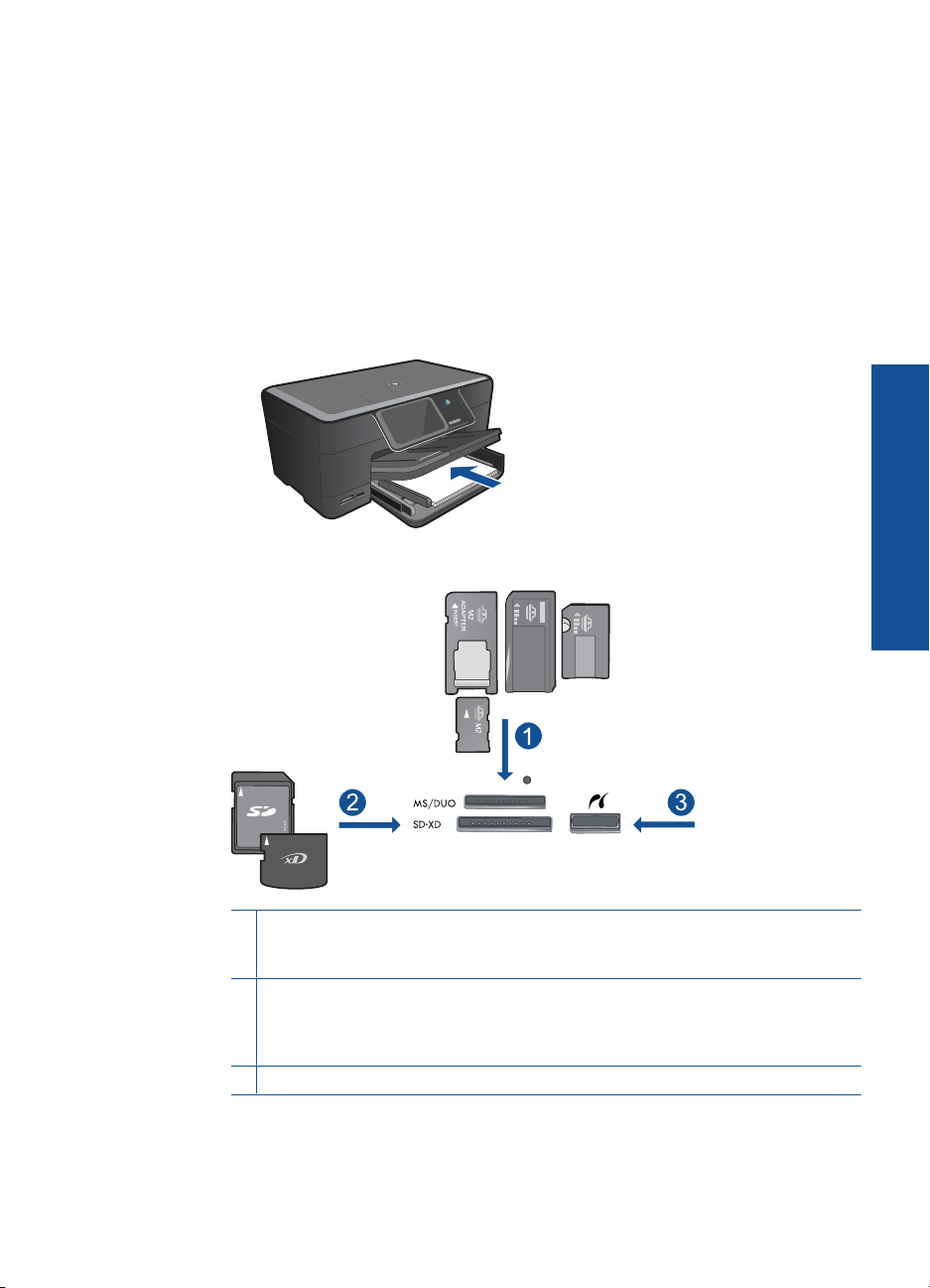
Toccare una foto per selezionarla.
Toccare la freccia per aumentare il numero di copie.
d. Stampare la foto.
Toccare Stampa per visualizzare in anteprima il lavoro di stampa.
Toccare Stampa.
Stampare una singola foto a pagina intera
a. Caricare la carta.
Caricare la carta fotografica a pagina intera nel vassoio di alimentazione
principale.
b. Inserire la memoria.
Stampa
1 Memory Stick, Memory Stick Pro, Memory Stick Select, Memory Stick Magic Gate,
Memory Stick Duo o Pro Duo (adattatore opzionale), Memory Stick Pro-HG Duo
(adattatore opzionale) o Memory Stick Micro (è richiesto un adattatore)
2 MultiMediaCard (MMC), MMC Plus, Secure MultiMedia Card, MMC Mobile
(necessario adattatore adattatore richiesto), Secure Digital (SD), Secure Digital Mini
(adattatore richiesto), Secure Digital High Capacity (SDHC), TransFlash MicroSD
Card (adattatore rischiesto) o scheda xD-Picture
3 Porta USB/Pictbridge anteriore: Per fotocamere digitali e unità rimovibili
Stampa delle foto 23
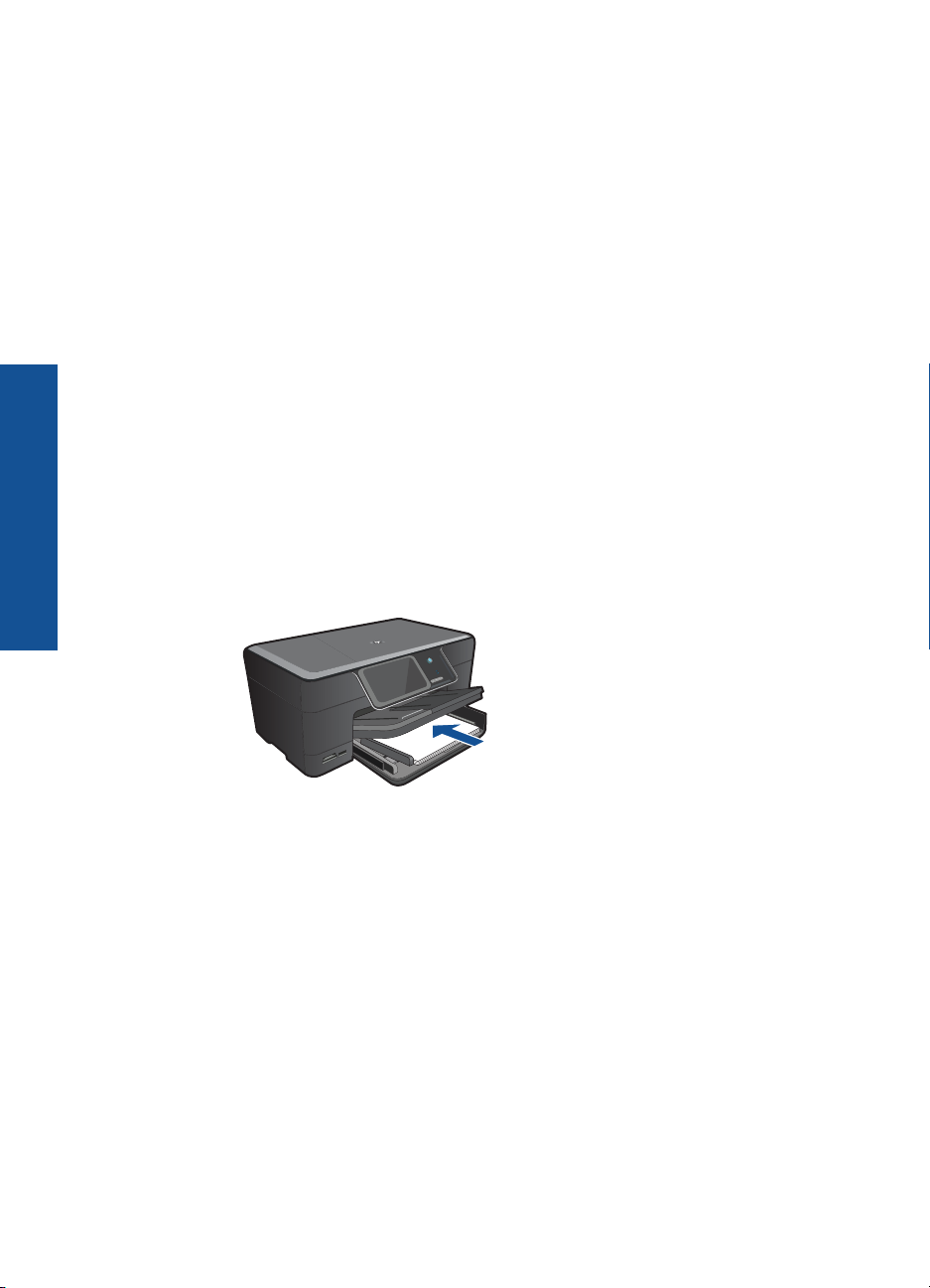
Stampa
Capitolo 5
c. Selezionare una foto.
Toccare Visualizza e stampa.
Selezionare l'origine della foto.
Toccare la freccia sinistra o destra per scorrere le foto.
Toccare la foto che si desidera stampare.
Toccare una foto per selezionarla.
Toccare la freccia per aumentare il numero di copie.
d. Modificare il layout della pagina.
Toccare Stampa per visualizzare in anteprima il lavoro di stampa.
Toccare Opzioni per modificare le impostazioni di stampa.
Toccare Layout.
Toccare 8,5 x 11.
Toccare Indietro.
e. Stampare la foto.
Toccare Stampa.
Stampare più foto a pagina intera
a. Caricare la carta.
Caricare la carta fotografica a pagina intera nel vassoio di alimentazione
principale.
24 Stampa
b. Inserire la memoria.
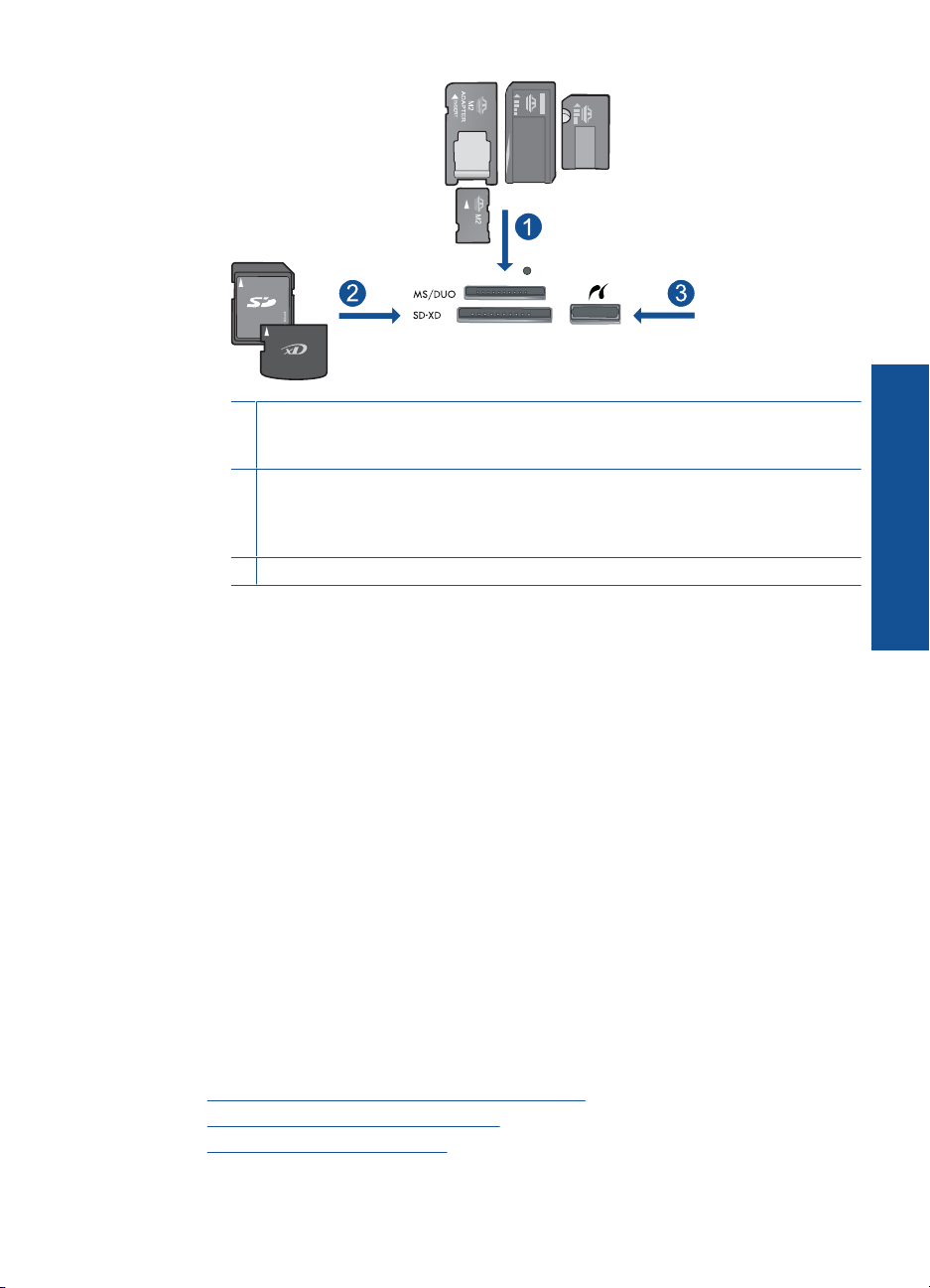
1 Memory Stick, Memory Stick Pro, Memory Stick Select, Memory Stick Magic Gate,
Memory Stick Duo o Pro Duo (adattatore opzionale), Memory Stick Pro-HG Duo
(adattatore opzionale) o Memory Stick Micro (è richiesto un adattatore)
2 MultiMediaCard (MMC), MMC Plus, Secure MultiMedia Card, MMC Mobile
(necessario adattatore adattatore richiesto), Secure Digital (SD), Secure Digital Mini
(adattatore richiesto), Secure Digital High Capacity (SDHC), TransFlash MicroSD
Card (adattatore rischiesto) o scheda xD-Picture
3 Porta USB/Pictbridge anteriore: Per fotocamere digitali e unità rimovibili
c. Selezionare una foto.
Toccare Visualizza e stampa.
Selezionare l'origine della foto.
Toccare la freccia sinistra o destra per scorrere le foto.
Toccare la foto che si desidera stampare.
Toccare una foto per selezionarla.
Toccare la freccia per aumentare il numero di copie.
d. Modificare il layout della pagina.
Toccare Stampa per visualizzare in anteprima il lavoro di stampa.
Toccare Opzioni per modificare le impostazioni di stampa.
Toccare Layout.
Toccare 4x6 su 8,5x11.
Toccare Indietro.
e. Stampare la foto.
Toccare Stampa.
2. Visualizzare l'animazione di questo argomento.
Argomenti correlati
Tipi di carta fotografica consigliati per la stampa" a pagina 11
•"
Modificare le foto prima della stampa" a pagina 37
•"
Interrompere il lavoro corrente" a pagina 145
•"
Stampa
Stampa delle foto 25
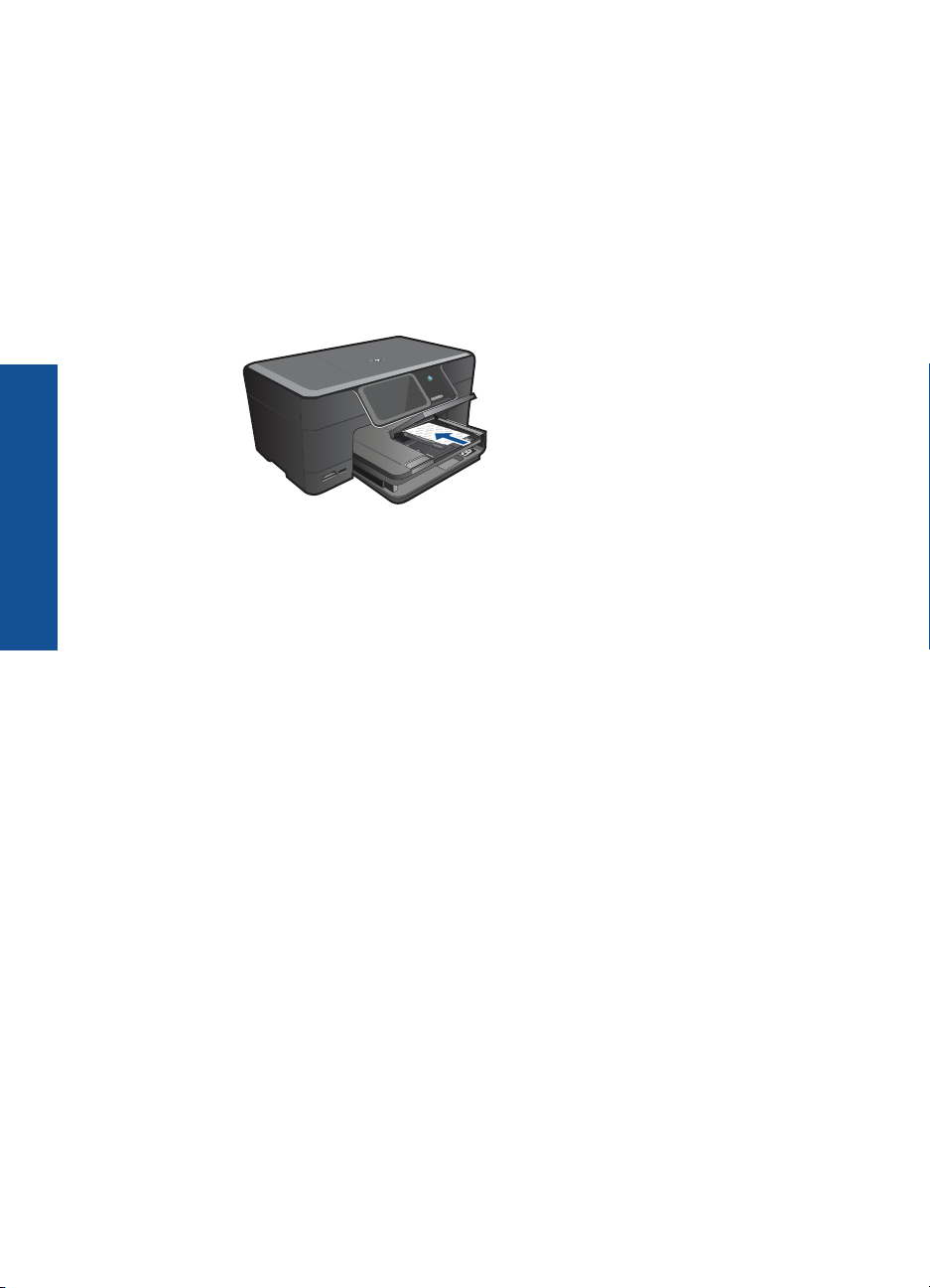
Capitolo 5
Stampa di foto utilizzando Snapfish
1. Eseguire una delle operazioni seguenti:
Stampare una singola foto su una carta di formato piccolo
a. Impostare la connessione Internet.
Verificare che l'unità HP Photosmart sia connessa ad una rete con accesso
ad Internet.
b. Caricare la carta.
Caricare carta fotografica fino a 13 x 18 cm nel vassoio della carta.
c. Effettuare l'accesso a Snapfish.
Toccare Snapfish sulla schermata principale.
Stampa
Inserire le informazioni necessarie per l'accesso utilizzando la tastiera e
toccare OK.
d. Selezionare una foto.
Toccare Visualizza e stampa.
Selezionare l'album.
Toccare la foto che si desidera stampare.
Toccare una foto per selezionarla.
Toccare la freccia per aumentare il numero di copie.
e. Stampare la foto.
Toccare Stampa per visualizzare in anteprima il lavoro di stampa.
Toccare Stampa.
26 Stampa
Stampare una singola foto a pagina intera
a. Impostare la connessione Internet.
Verificare che l'unità HP Photosmart sia connessa ad una rete con accesso
ad Internet.
b. Caricare la carta.
Caricare la carta fotografica a pagina intera nel vassoio di alimentazione
principale.
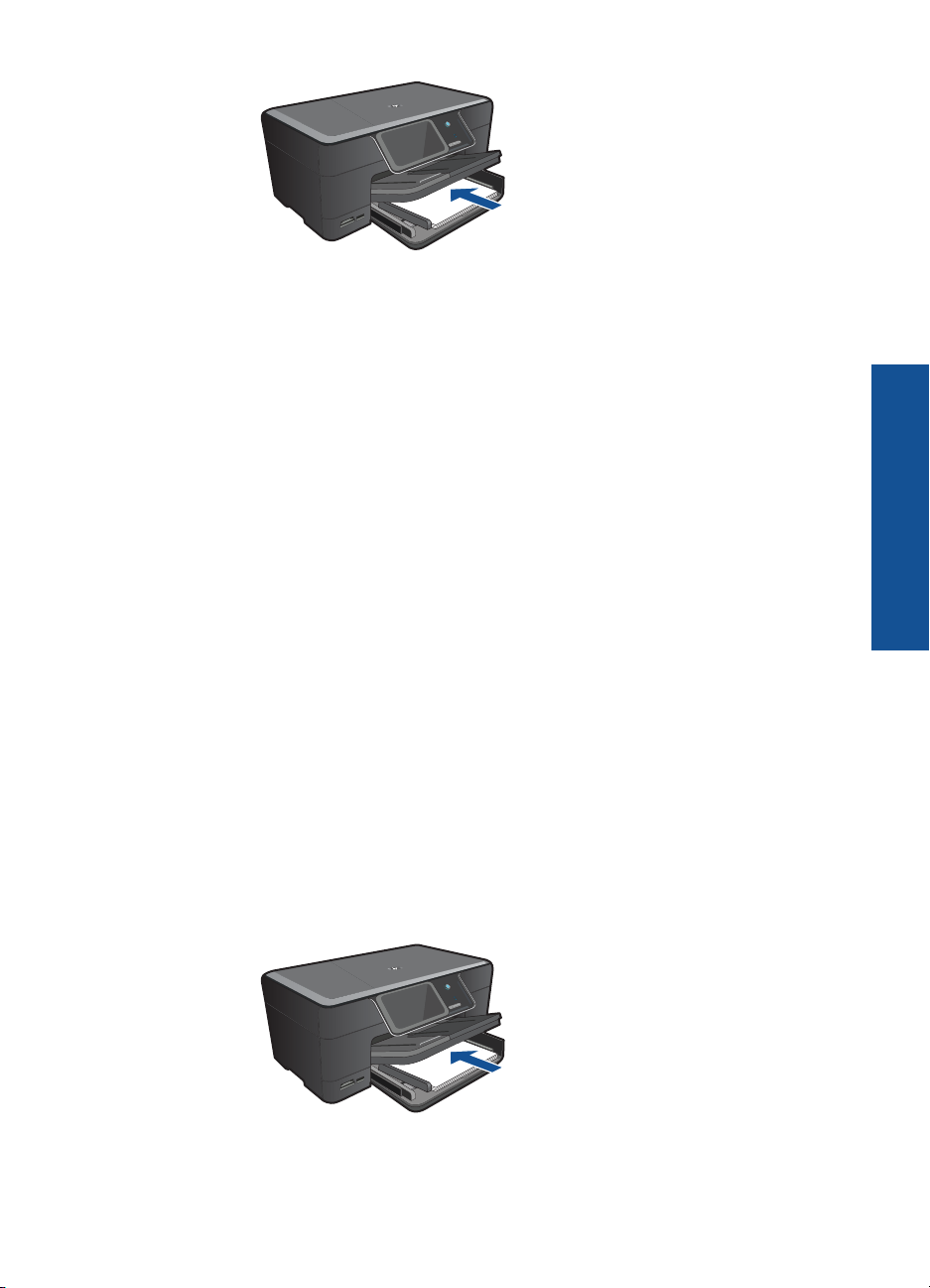
c. Effettuare l'accesso a Snapfish.
Toccare Snapfish sulla schermata principale.
Inserire le informazioni necessarie per l'accesso utilizzando la tastiera e
toccare OK.
d. Selezionare una foto.
Toccare Visualizza e stampa.
Selezionare l'album.
Toccare la foto che si desidera stampare.
Toccare una foto per selezionarla.
Toccare la freccia per aumentare il numero di copie.
e. Modificare il layout della pagina.
Toccare Stampa per visualizzare in anteprima il lavoro di stampa.
Toccare Opzioni per modificare le impostazioni di stampa.
Toccare Layout.
Toccare 8,5 x 11.
Toccare Indietro.
f. Stampare la foto.
Toccare Stampa.
Stampare più foto a pagina intera
a. Impostare la connessione Internet.
Verificare che l'unità HP Photosmart sia connessa ad una rete con accesso
ad Internet.
b. Caricare la carta.
Caricare la carta fotografica a pagina intera nel vassoio di alimentazione
principale.
Stampa
Stampa delle foto 27
